휴대폰 또는 PC에서 줌 프로필 사진을 제거하는 방법

Zoom 프로필 사진을 제거하는 방법과 그 과정에서 발생할 수 있는 문제를 해결하는 방법을 알아보세요. 간단한 단계로 프로필 사진을 클리어하세요.
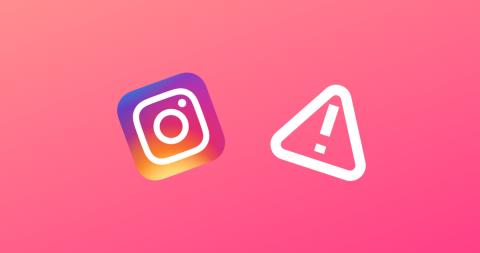
올바른 캡션이 없으면 Instagram 게시물이 완성되지 않습니다 . 캡션을 사용하면 게시물이 팔로어로부터 더 많은 상호 작용을 얻을 수 있습니다. 하지만 최근 Instagram에서 게시물에 대한 캡션이 표시되지 않는 문제를 발견했습니다. 비슷한 문제에 직면했다면 이 가이드가 도움이 될 것입니다.
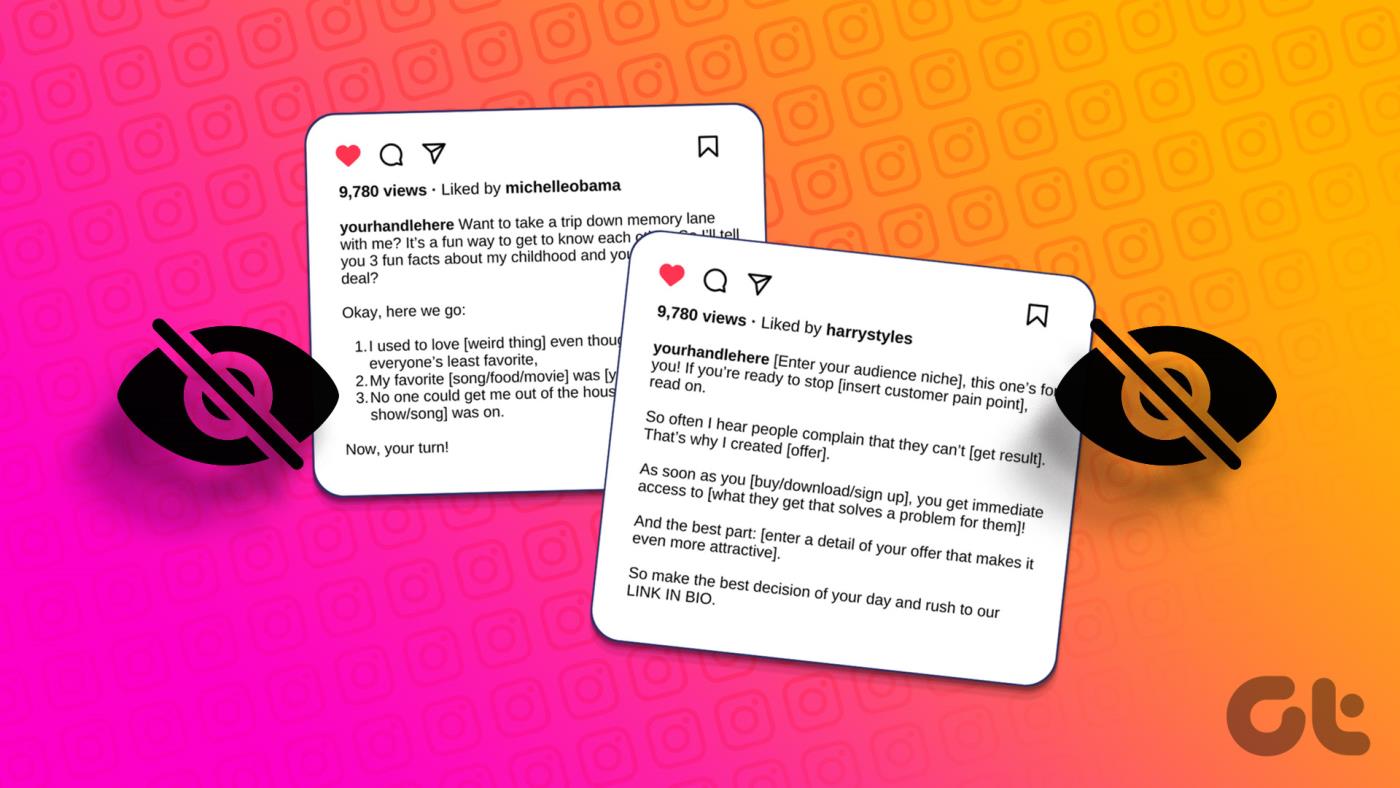
내가 인스타그램 캡션을 보는 이유가 궁금하시다면, 이유는 많습니다. 우리는 그것들을 모두 나열했습니다. 그 외에도 Instagram에서 작동하지 않는 캡션 문제를 해결하는 방법도 모두 언급했습니다. 의 시작하자.
아니요, Instagram에 캡션을 추가하는 것을 잊지 않았을 수도 있습니다. 대신 소셜 미디어 플랫폼 자체에서 캡션이 제거되었습니다. 그런데 왜요? 다음과 같은 이유 때문일 수 있습니다.
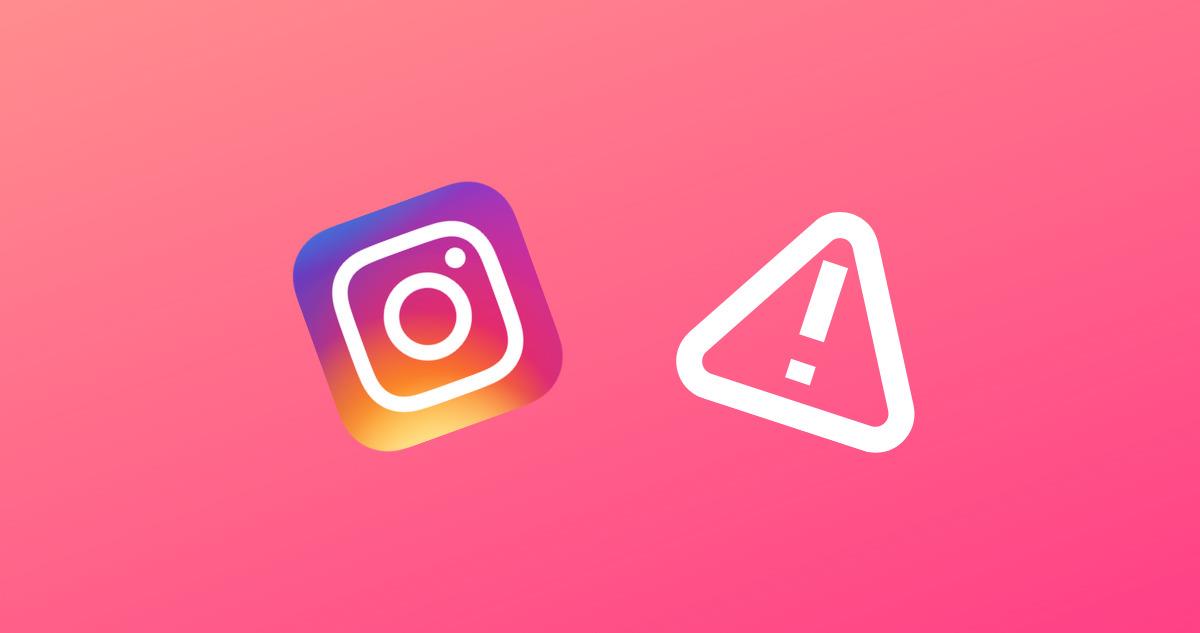
이제 Instagram 릴 과 게시물 에서 캡션을 볼 수 없는 이유를 알았으므로 문제 해결에 도움이 되는 10가지 수정 사항을 확인해 보세요.
수정 사항을 살펴보기 전에 위에 나열된 사항을 따라 다시 한 번 캡션을 추가해 보겠습니다.
1단계: 인스타그램을 열고 캡션을 추가하려는 게시물을 엽니다.
2단계: 게시물 위의 점 3개를 탭하세요.
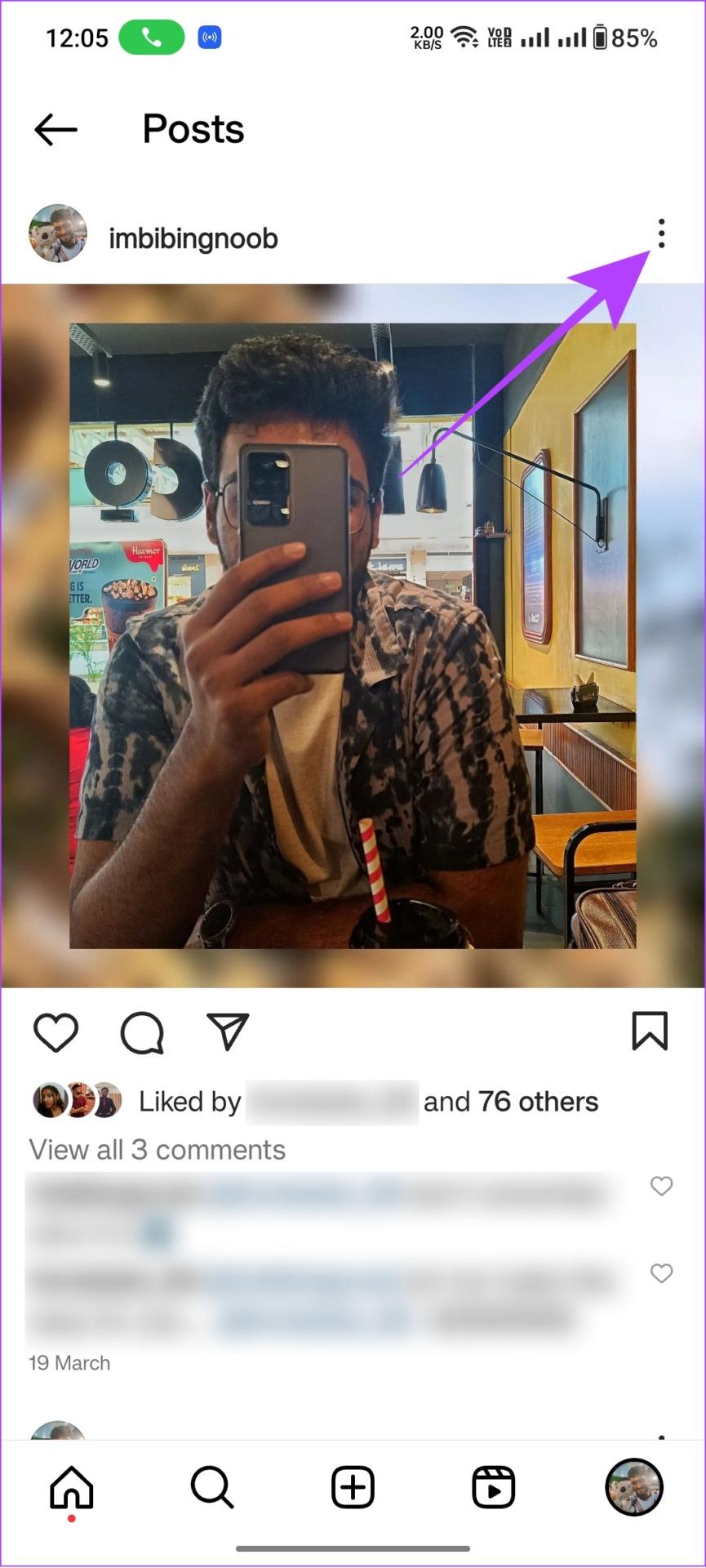
3단계: 다음으로 편집을 탭하세요.
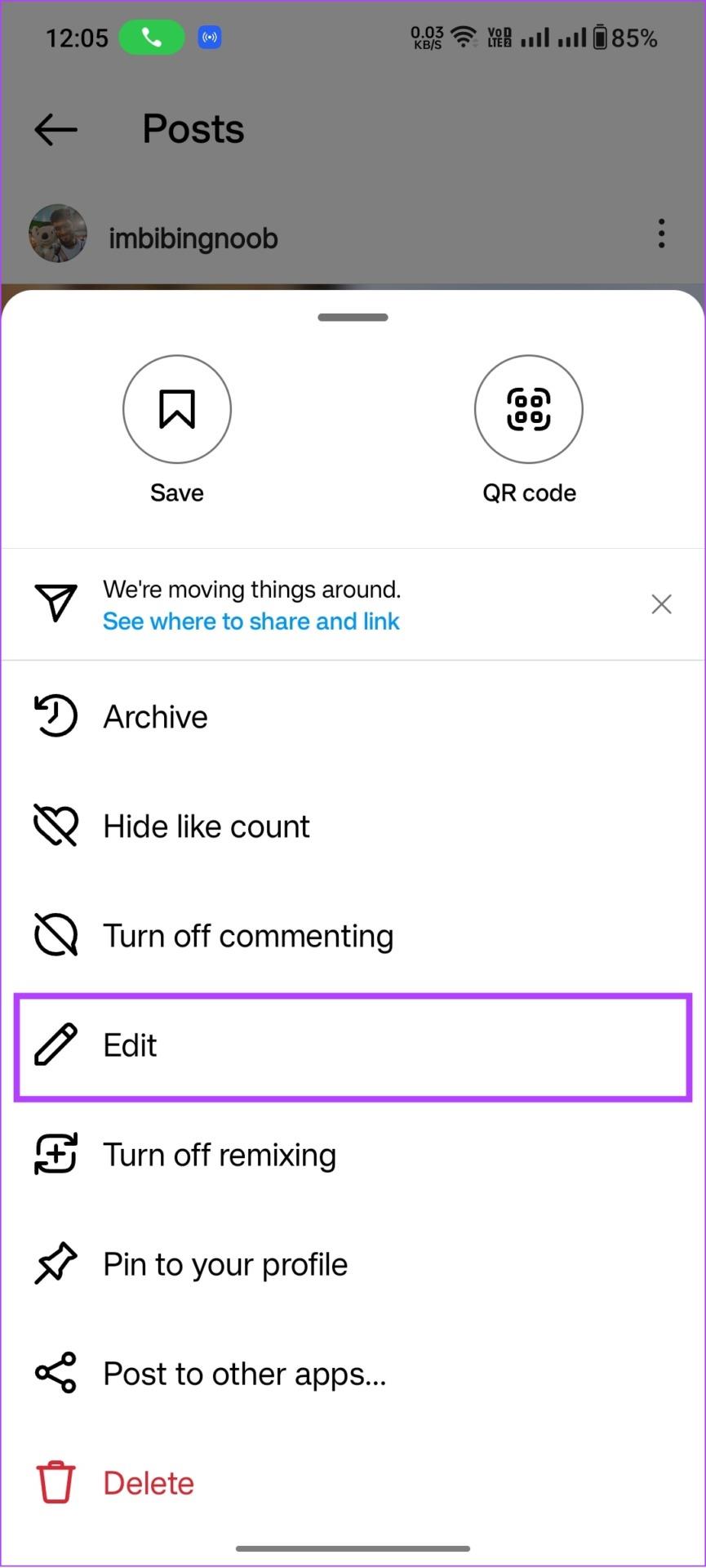
4단계: 캡션을 추가하고 ✔️ 아이콘을 탭하세요.
참고: iPhone 또는 웹에서 Instagram을 사용하는 경우 마지막 옵션은 완료 또는 Instagram Lite에 저장입니다 .
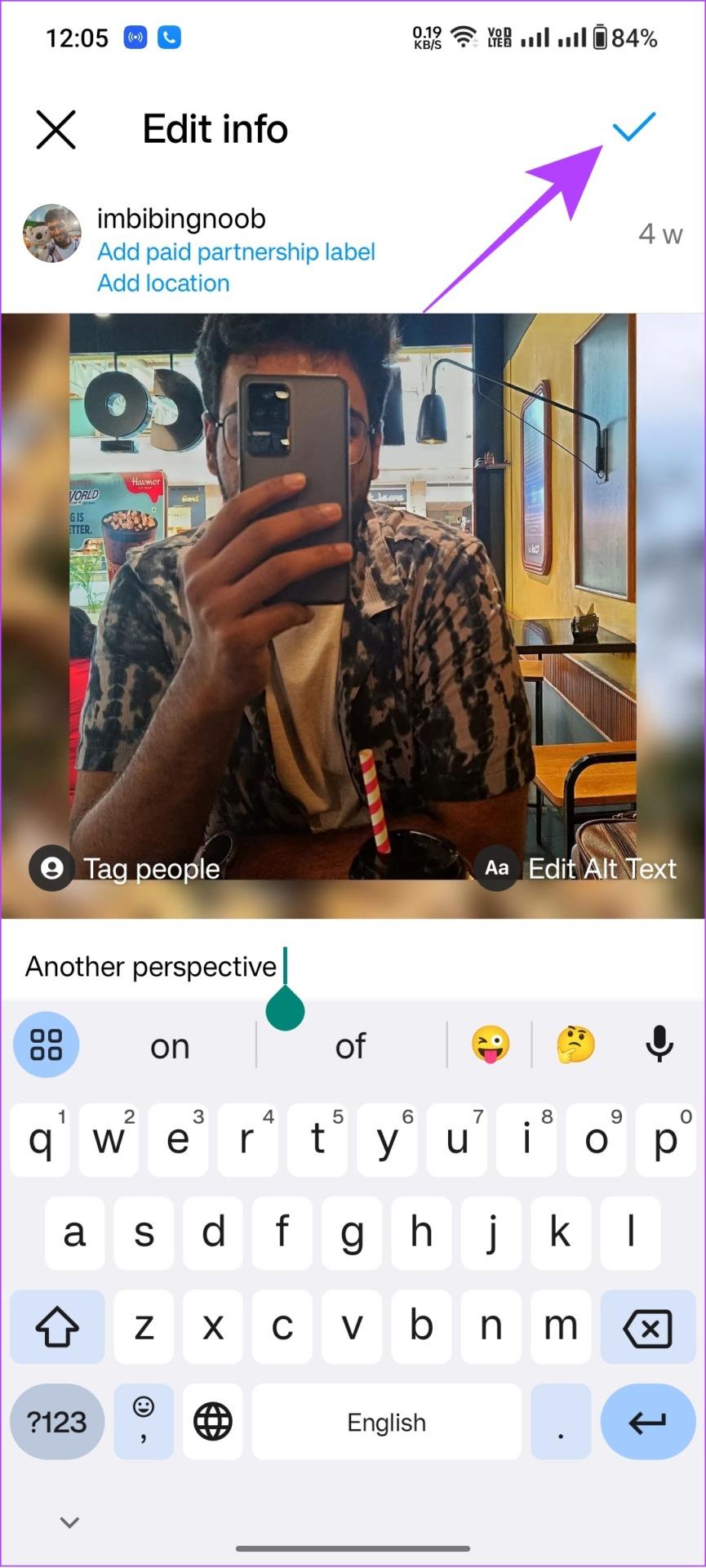
2. 인스타그램 피드 새로 고침
피드 로드 시간을 줄이기 위해 Instagram은 이전 세션의 콘텐츠를 표시합니다. 여기에는 캡션이 없는 일부 게시물이 있을 수도 있고 Instagram이 게시물에 대한 전체 데이터를 완전히 로드하지 않았을 수도 있습니다.
이것이 Instagram 게시물에 캡션이 표시되지 않는 이유일 수 있습니다. 이제 Instagram 피드를 새로고침해 보겠습니다.
1단계: 기기에서 Instagram을 엽니다.
2단계: 피드 상단을 길게 탭한 후 아래로 당깁니다.
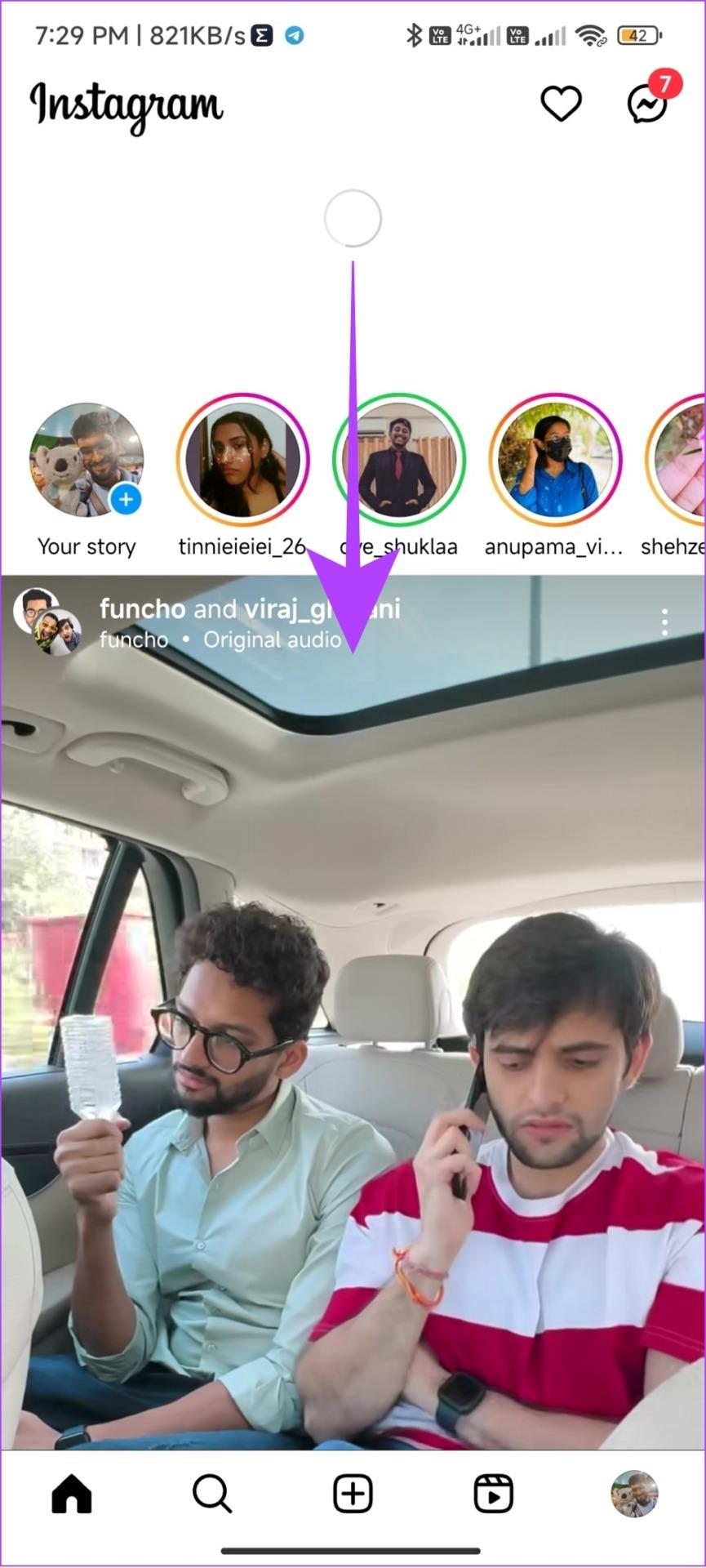
2단계: 몇 초 동안 기다립니다.
새 피드가 나타나면 사라진 캡션을 찾을 수 있는지 확인하세요.
앱을 강제 종료하면 모든 임시 파일이 지워지고 새 파일을 위한 공간이 만들어집니다.
Instagram을 항상 백그라운드에 유지하는 사람이라면 현재 세션과 임시 파일이 종료되므로 항상 백그라운드에서 앱을 강제 종료하는 것이 가장 좋습니다. 따라서 Instagram 캡션이 작동하지 않는 등의 문제를 방지합니다.
iPhone에서 Instagram을 강제 종료
1단계: 홈 화면에서 위로 살짝 밀어 앱 전환기를 엽니다.
2단계: Instagram 앱 하단에서 위로 스와이프하세요.
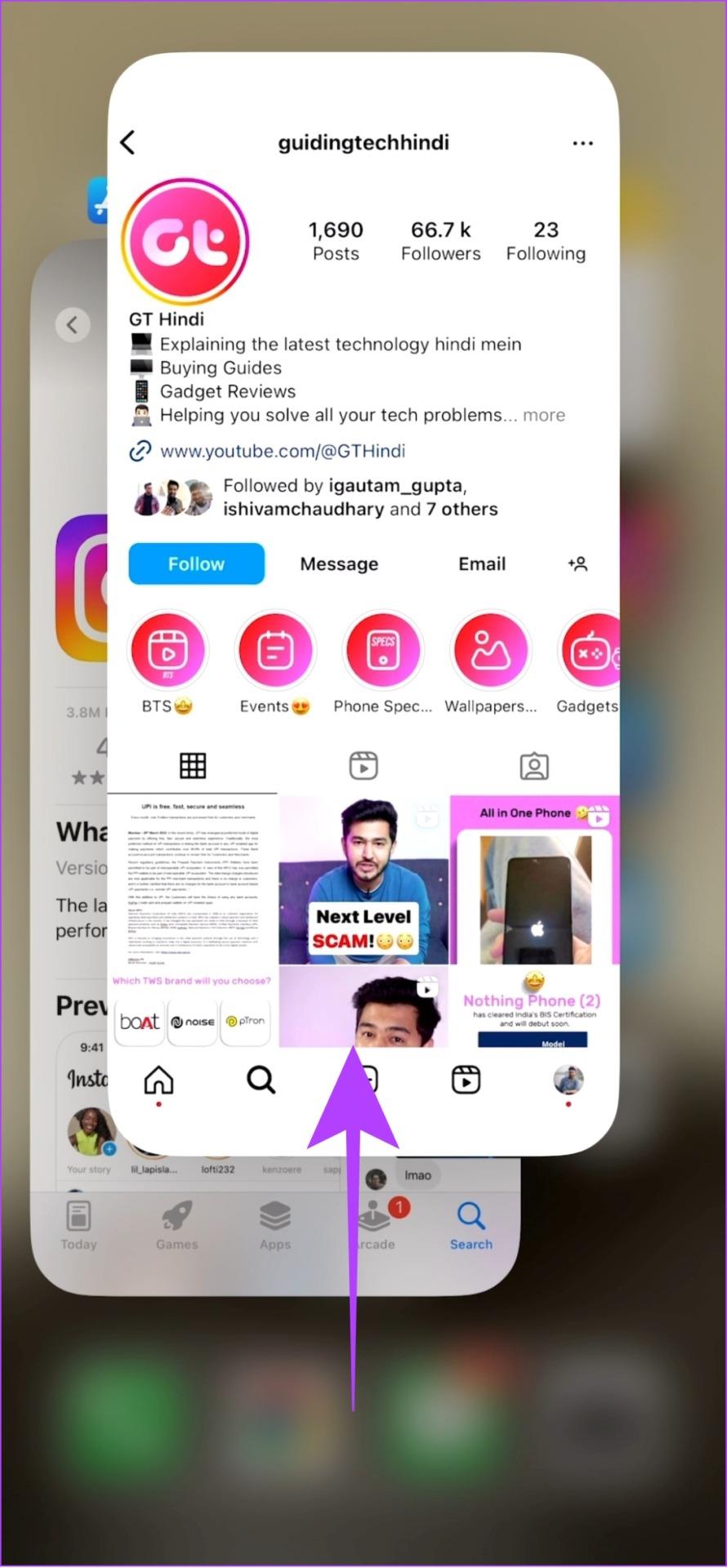
1단계: 설정 > 앱으로 이동합니다.
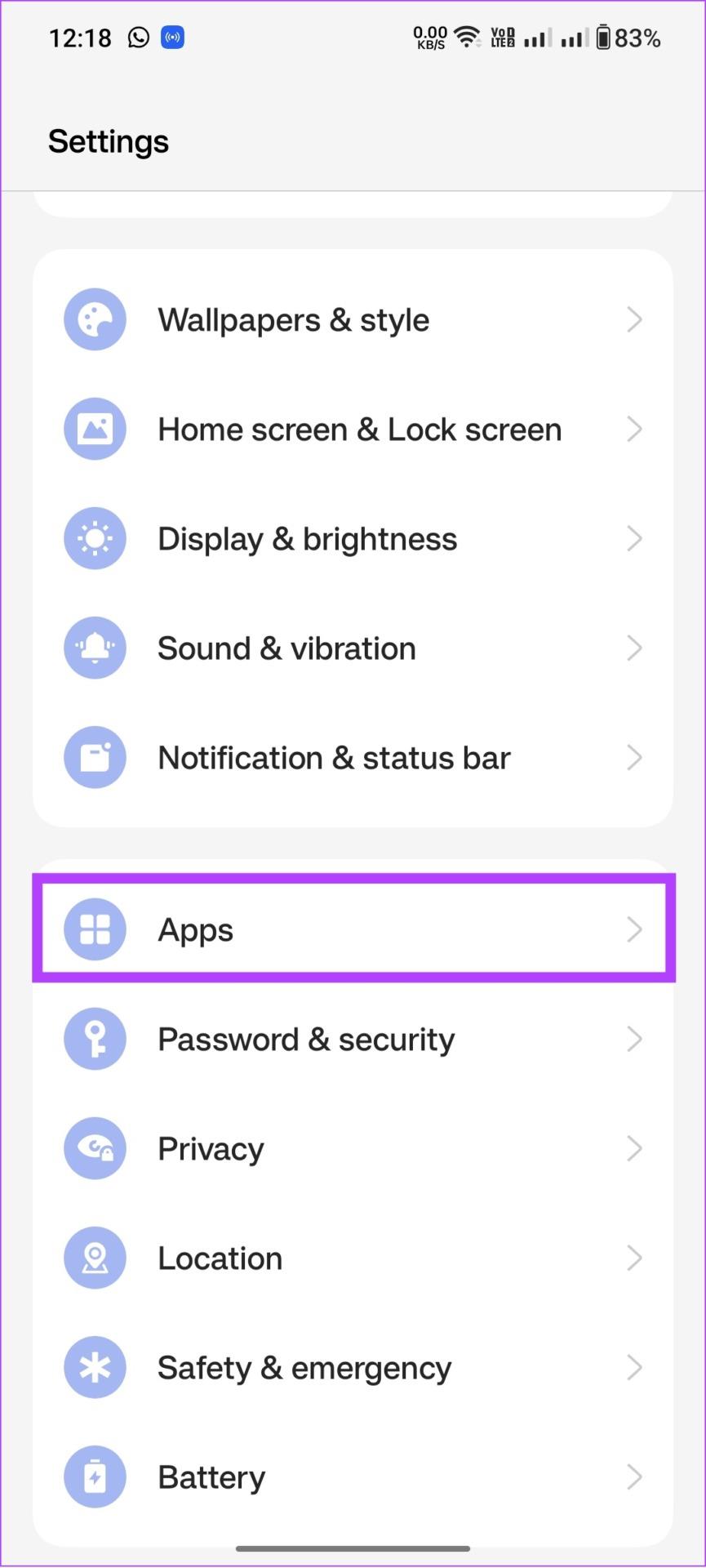
2단계: 앱 관리를 탭하세요.
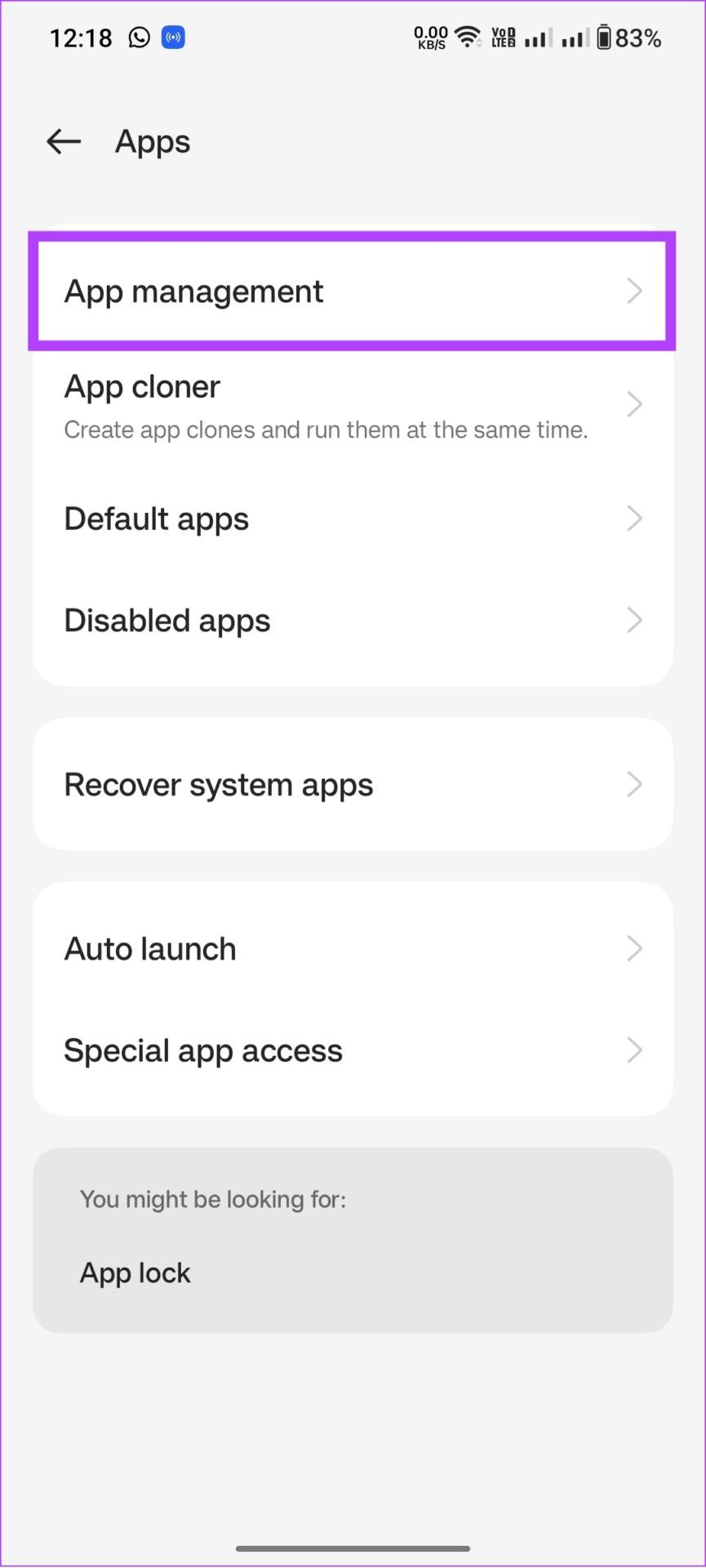
3단계: Instagram을 선택하고 강제 중지를 누르세요.
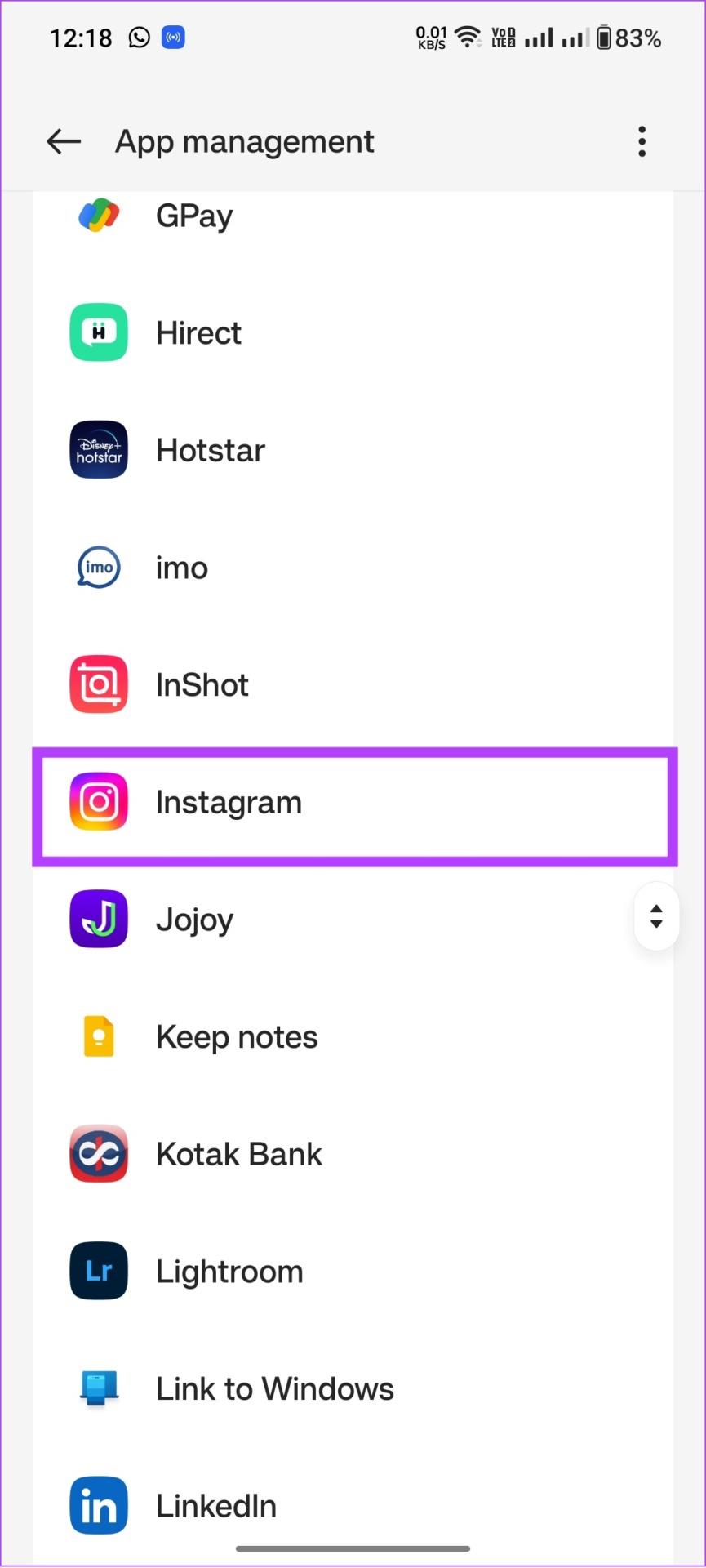
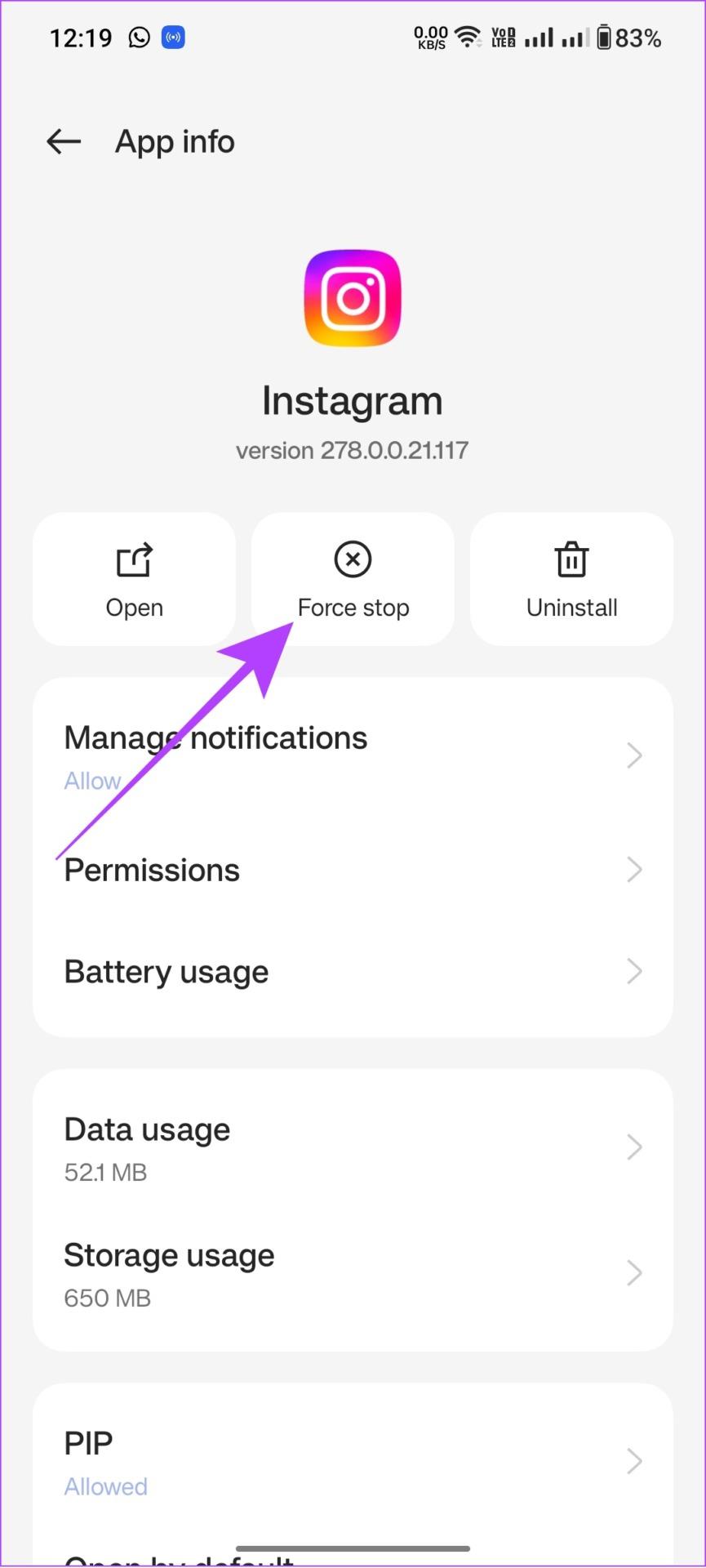
4단계: 강제 중지를 탭하여 확인합니다.
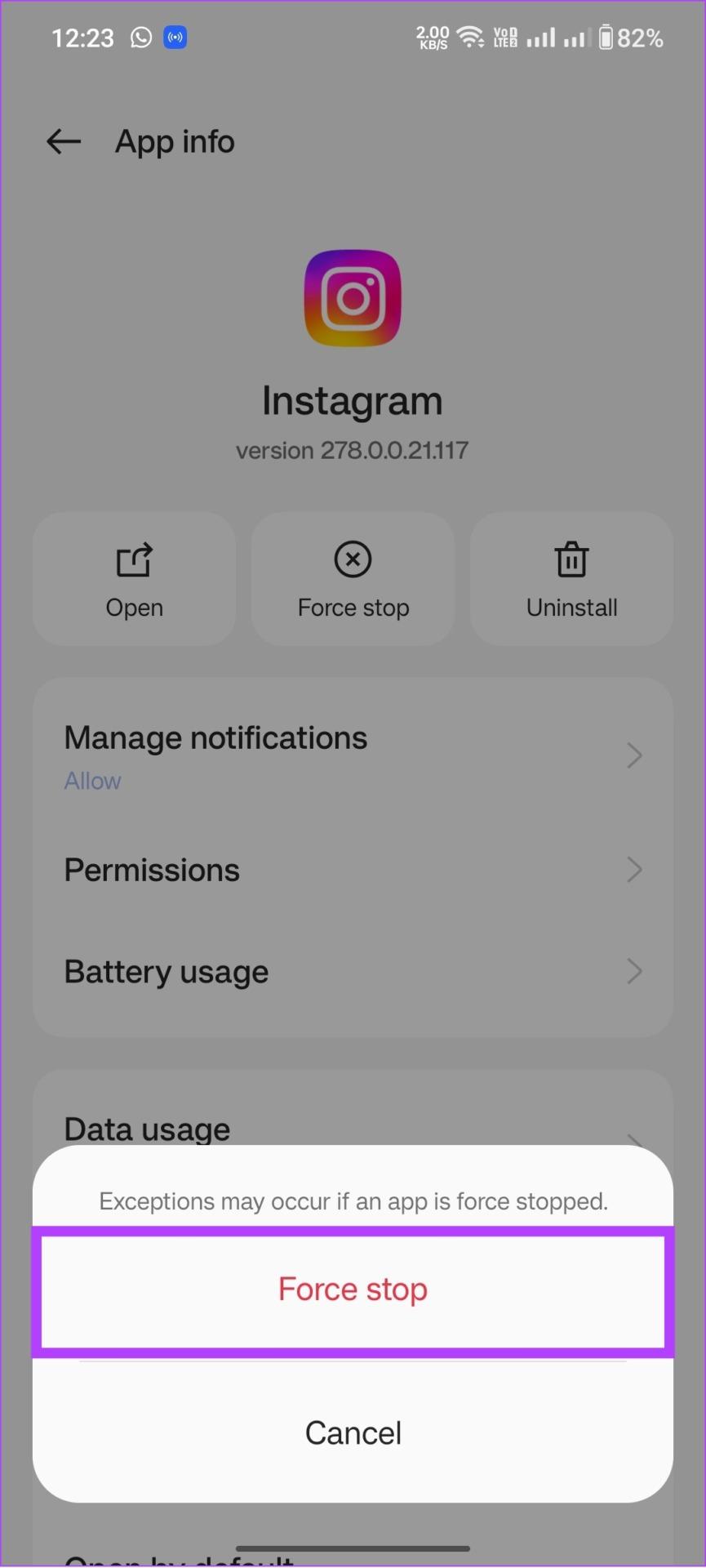
참고: Android 버전 및 스킨에 따라 이러한 옵션 이름은 다르지만 단계는 유사합니다.
아무리 노력해도 문제가 사용자 측에서 발생하지 않으면 문제를 해결할 수 없습니다. 우리가 의미하는 바는 범인이 Instagram의 서버일 수 있다는 것입니다. Instagram 서버가 다운되면 Instagram 캡션이 사라지거나 해당 문제에 대한 다른 문제가 발생할 수 있습니다.
따라서 다음 링크를 방문하여 Instagram 서버가 다운되었는지 확인하세요.
팁: Instagram에 문제가 있을 때마다 확인할 수 있도록 이 링크를 북마크에 추가하는 것이 좋습니다.
캐시 파일은 특정 설정과 데이터를 기기의 로컬 저장소에 저장하여 앱을 더 빠르게 로드하는 데 도움을 줍니다. 그러나 이러한 파일은 시간이 지남에 따라 누적되어 '캡션을 찾을 수 없습니다' 등의 오류가 발생할 수 있습니다. 해결책은 간단합니다. Instagram 캐시 파일을 지우 면 됩니다 .
참고 : iOS 기기를 사용하는 경우 Instagram에는 캐시를 삭제할 수 있는 옵션이 없으므로 다음 섹션으로 건너뛸 수 있습니다.
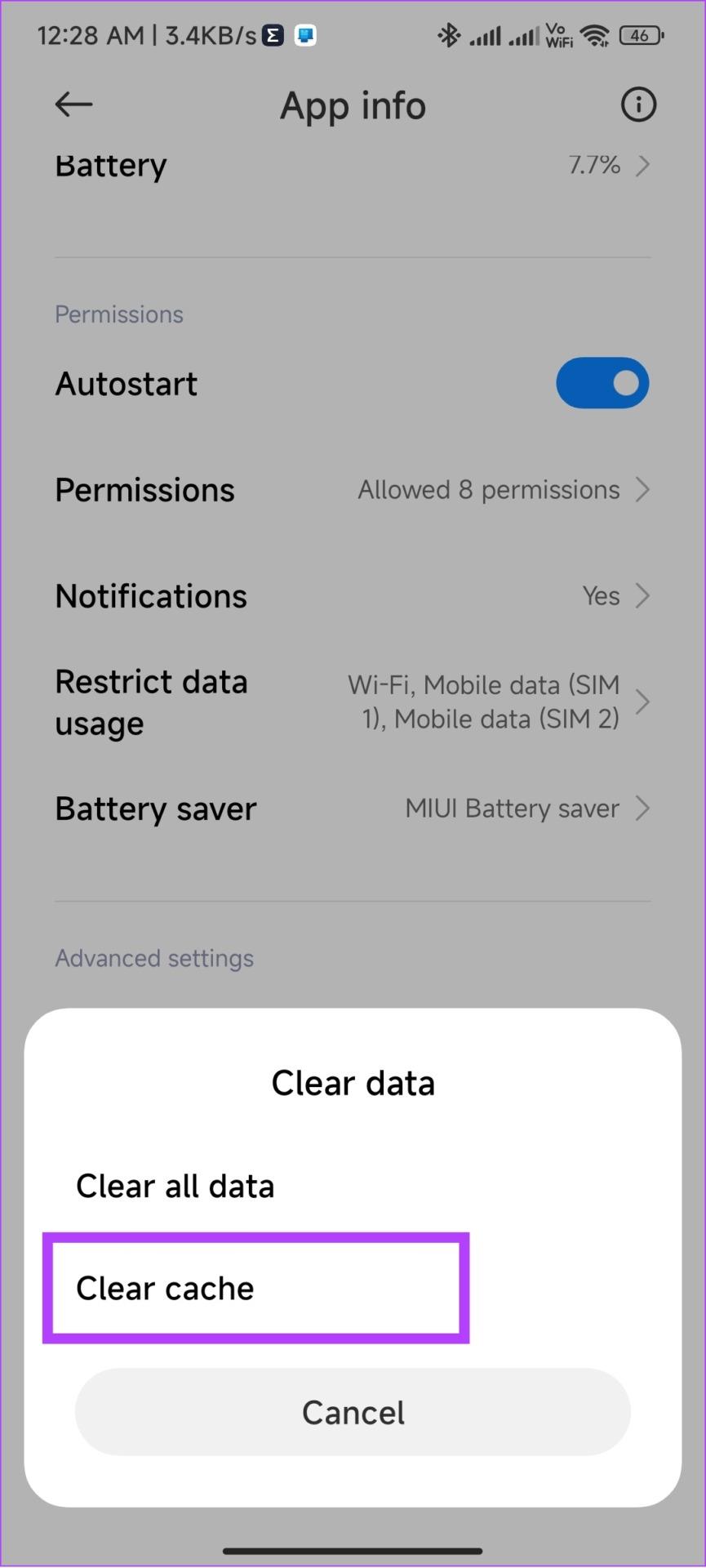
Instagram 계정에서 로그아웃하면 '캡션을 찾을 수 없습니다'라는 오류 메시지를 유발하는 파일을 포함하여 계정과 관련된 일부 임시 파일이 지워집니다. 따라서 다시 로그인하면 Instagram이 새 세션을 시작하여 피드에 오류가 발생하지 않기를 바랍니다. 을 따라서.
1단계: 인스타그램으로 이동 > 하단의 프로필 아이콘을 탭하세요.
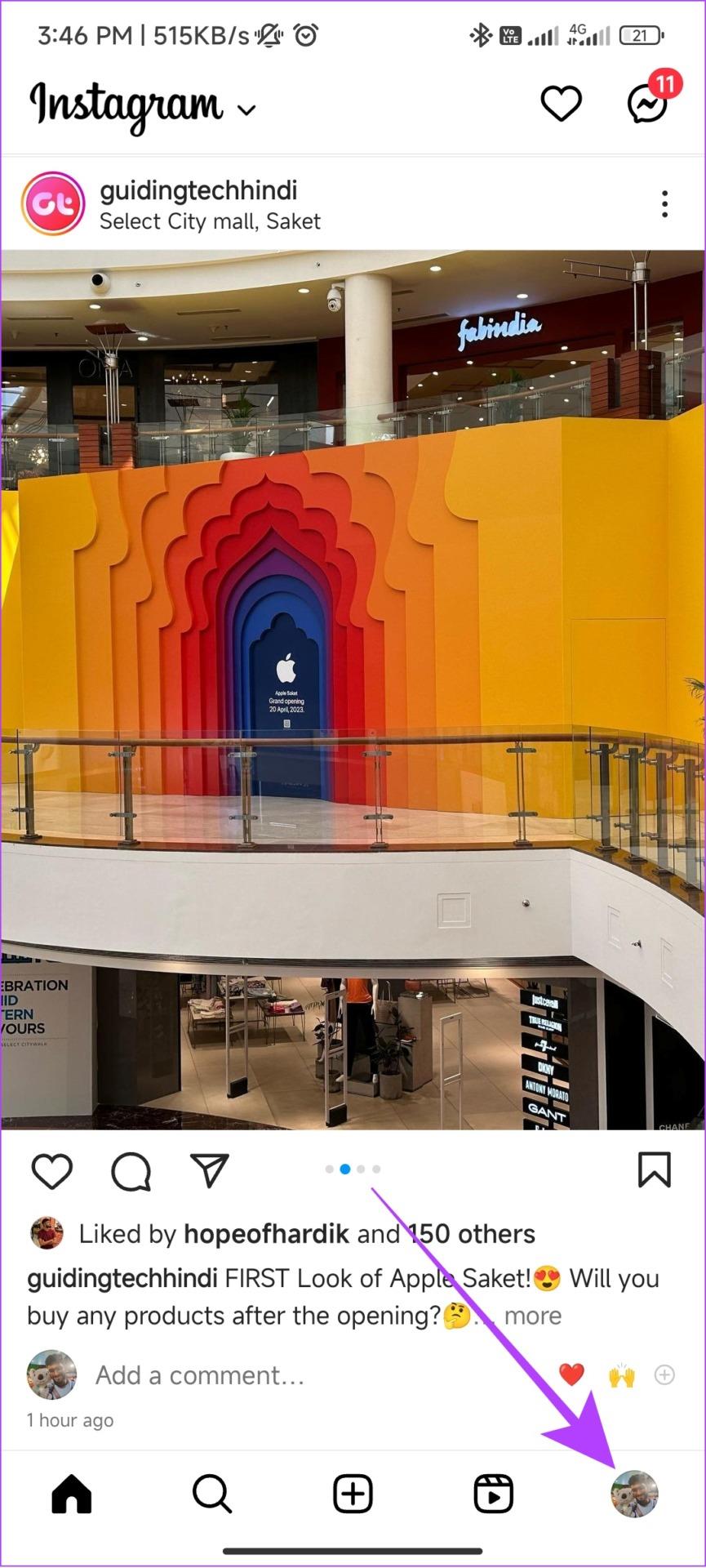
2단계: 햄버거 메뉴를 누른 다음 설정을 누릅니다.
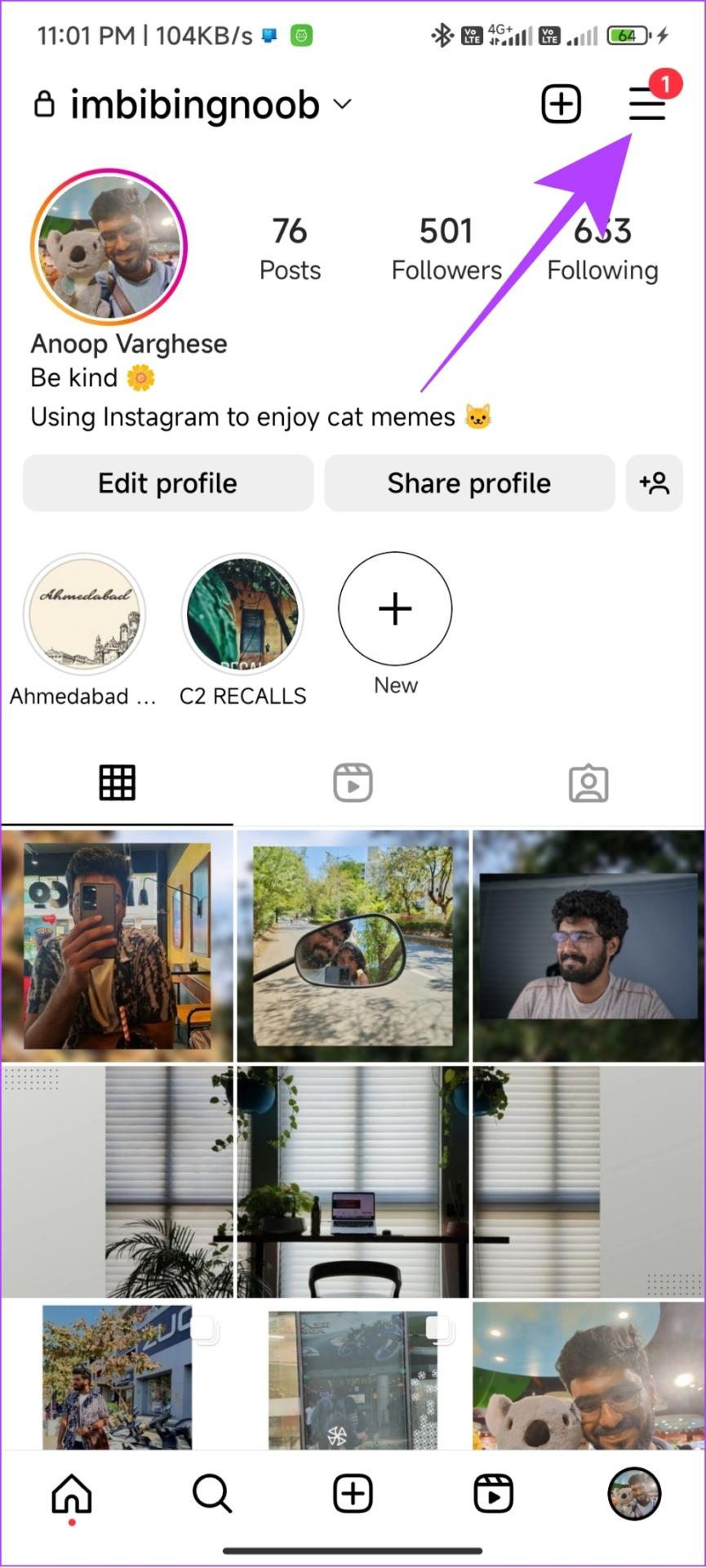
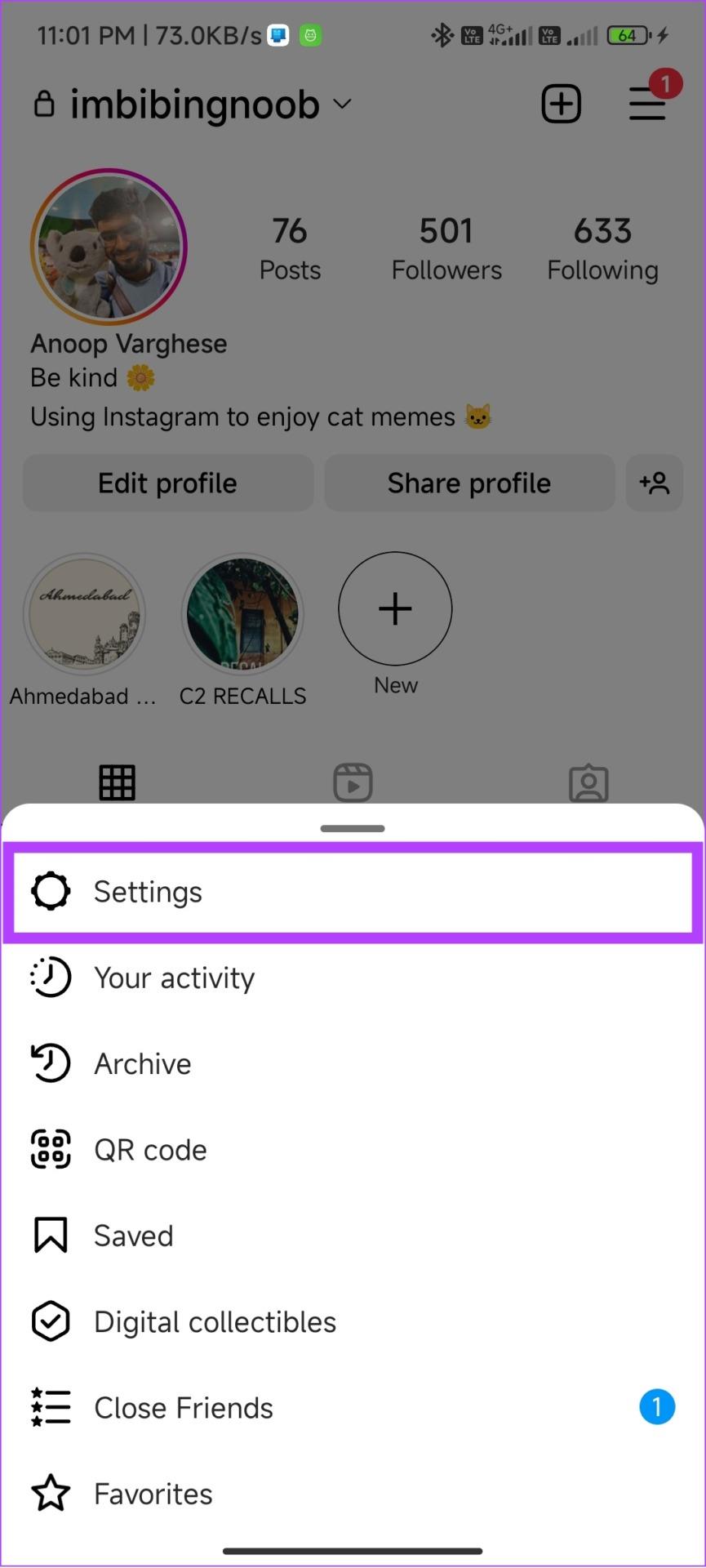
3단계: 아래로 스크롤하여 로그아웃을 탭합니다.
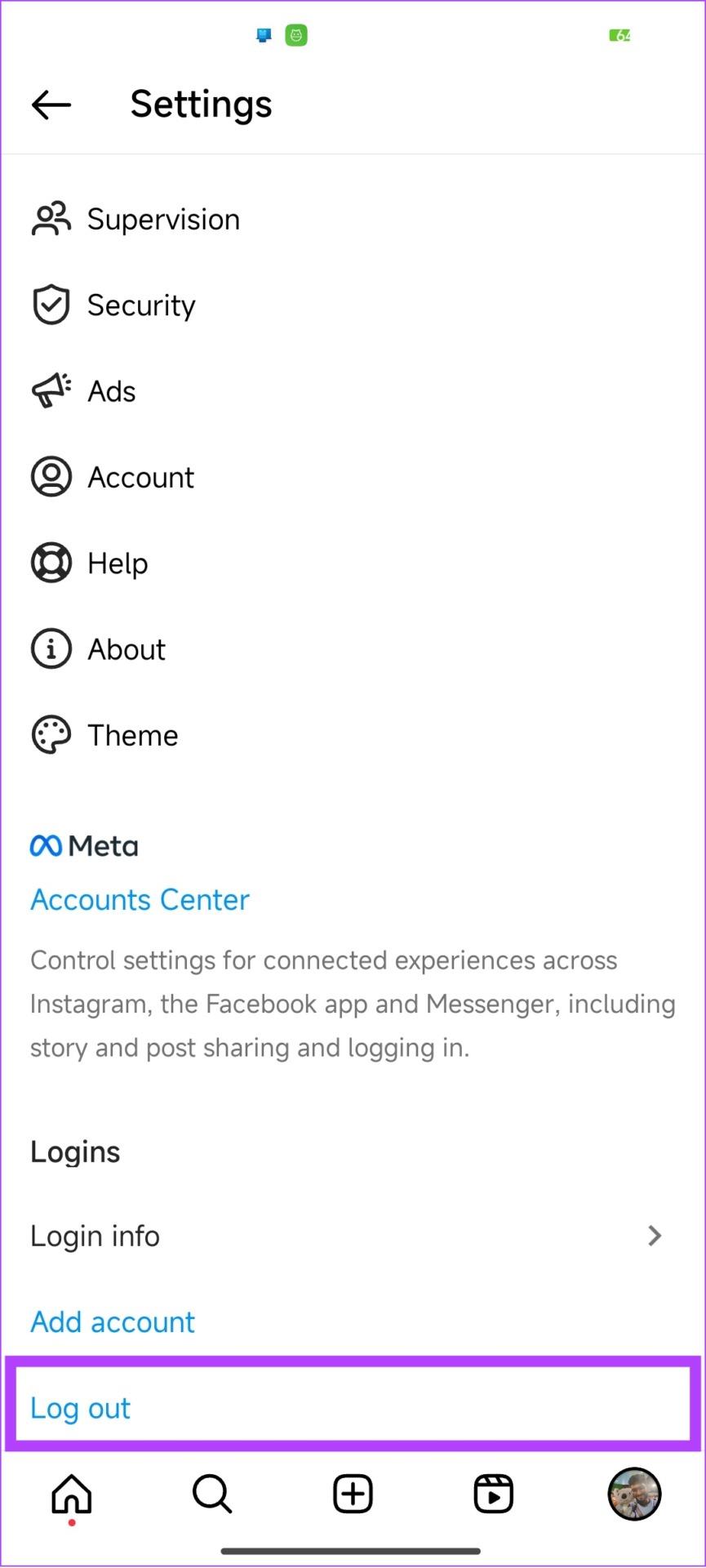
4단계: 로그아웃을 다시 눌러 확인합니다.
참고: 여러 계정으로 로그인한 경우 '[사용자 이름] 계정 로그아웃'이 됩니다.
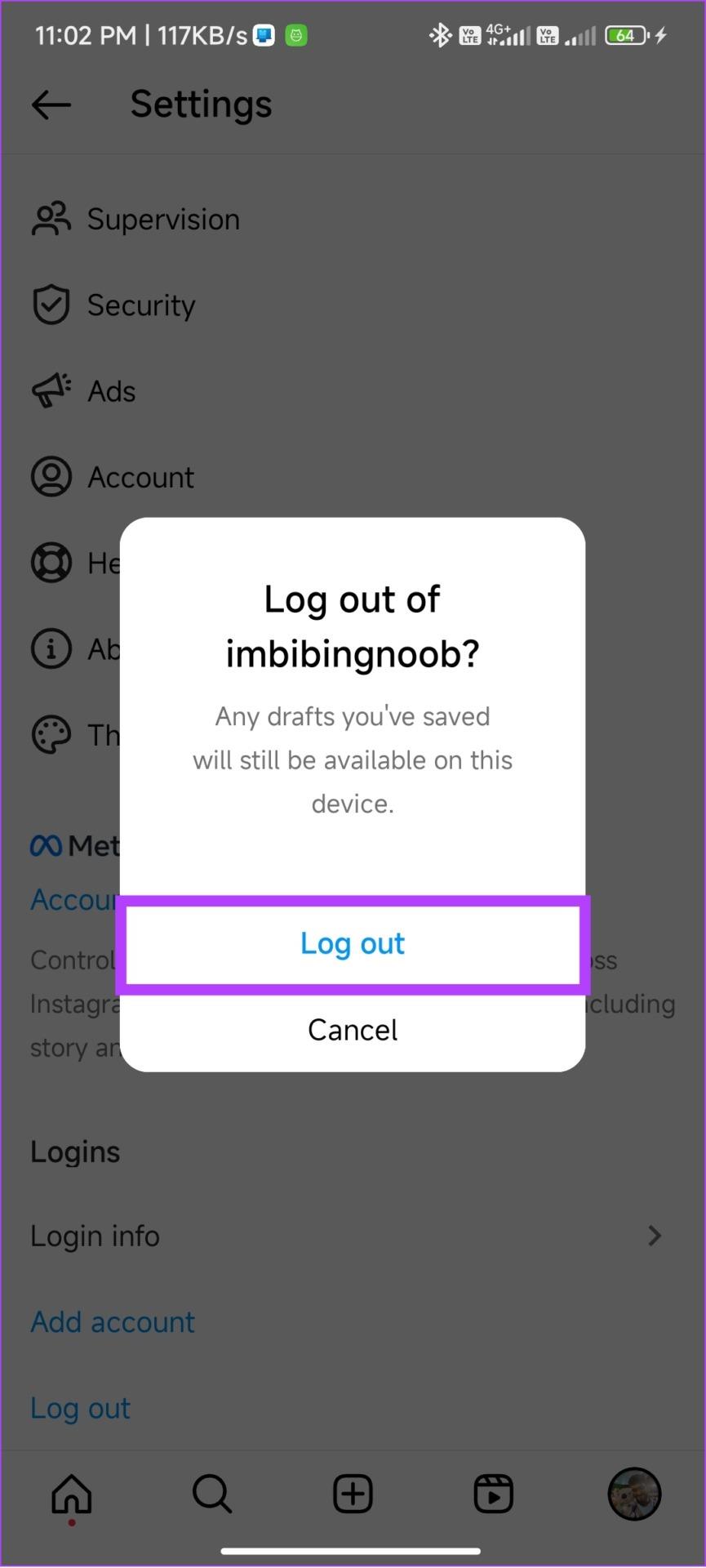
이제 자격 증명을 입력한 후 다시 로그인하여 Instagram에 캡션이 표시되는지 확인하세요. 그렇지 않은 경우 다음 수정으로 넘어갑니다.
Instagram은 항상 새로운 기능과 버그 수정이 포함된 업데이트를 푸시합니다. 캡션이 사라지는 문제가 광범위한 오류인 경우 Instagram은 버그를 수정하기 위한 업데이트를 확실히 출시할 것입니다. 따라서 최신 업데이트를 유지하는 것이 가장 좋습니다. 확인하는 방법은 다음과 같습니다.
1단계: 스마트폰에서 Play Store 또는 App Store를 열고 검색을 탭하세요.
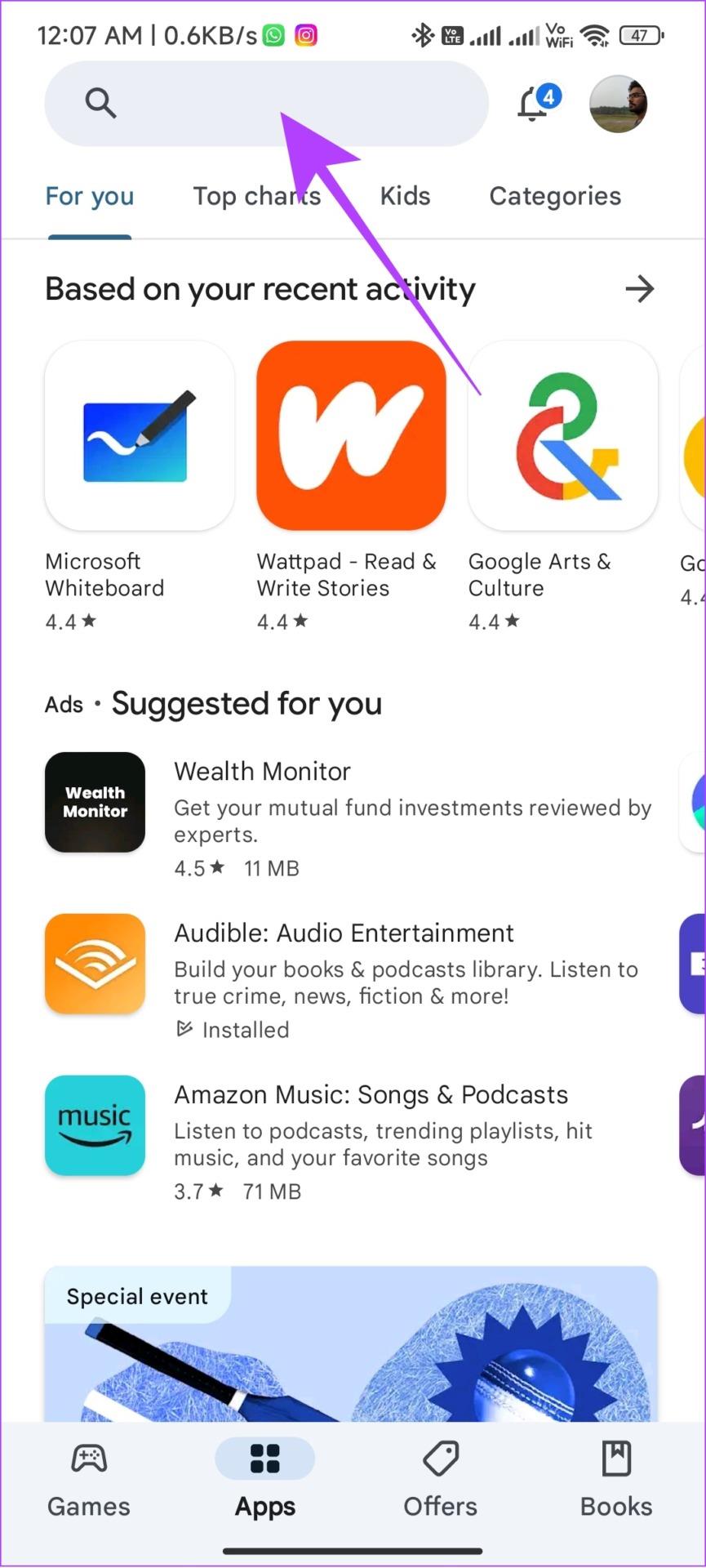
2단계: Instagram을 입력 하고 업데이트 옵션이 표시되면 이를 눌러 최신 버전을 다운로드하세요.
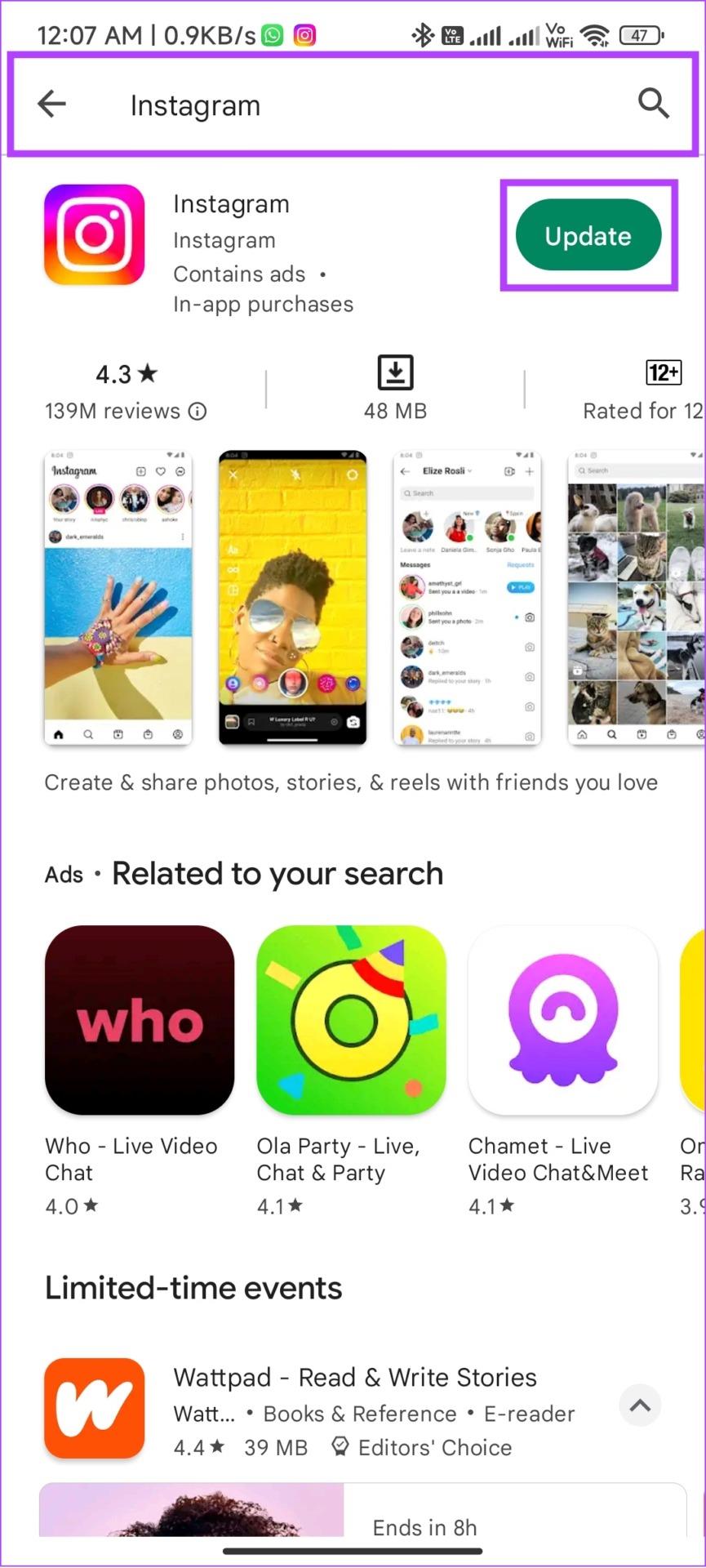
참고 : Instagram이 백그라운드에서 실행 중인 경우 변경 사항이 적용되도록 새 업데이트가 적용되면 Instagram이 다시 시작됩니다.
위의 수정 사항 중 어느 것도 도움이 되지 않았다면 이제 작별 인사를 해야 할 때입니다. 아니요, Instagram 대안 으로 마이그레이션하면 안 됩니다 . 앱을 제거한 후 다시 설치하면 됩니다. 앱을 제거하면 문제가 있는 파일을 포함하여 앱과 관련된 모든 파일이 지워집니다. 문제를 해결한 후 앱을 다시 설치할 수 있습니다.
안드로이드에서
1단계: Play Store를 열고 > Instagram 앱 페이지를 검색하여 엽니다.
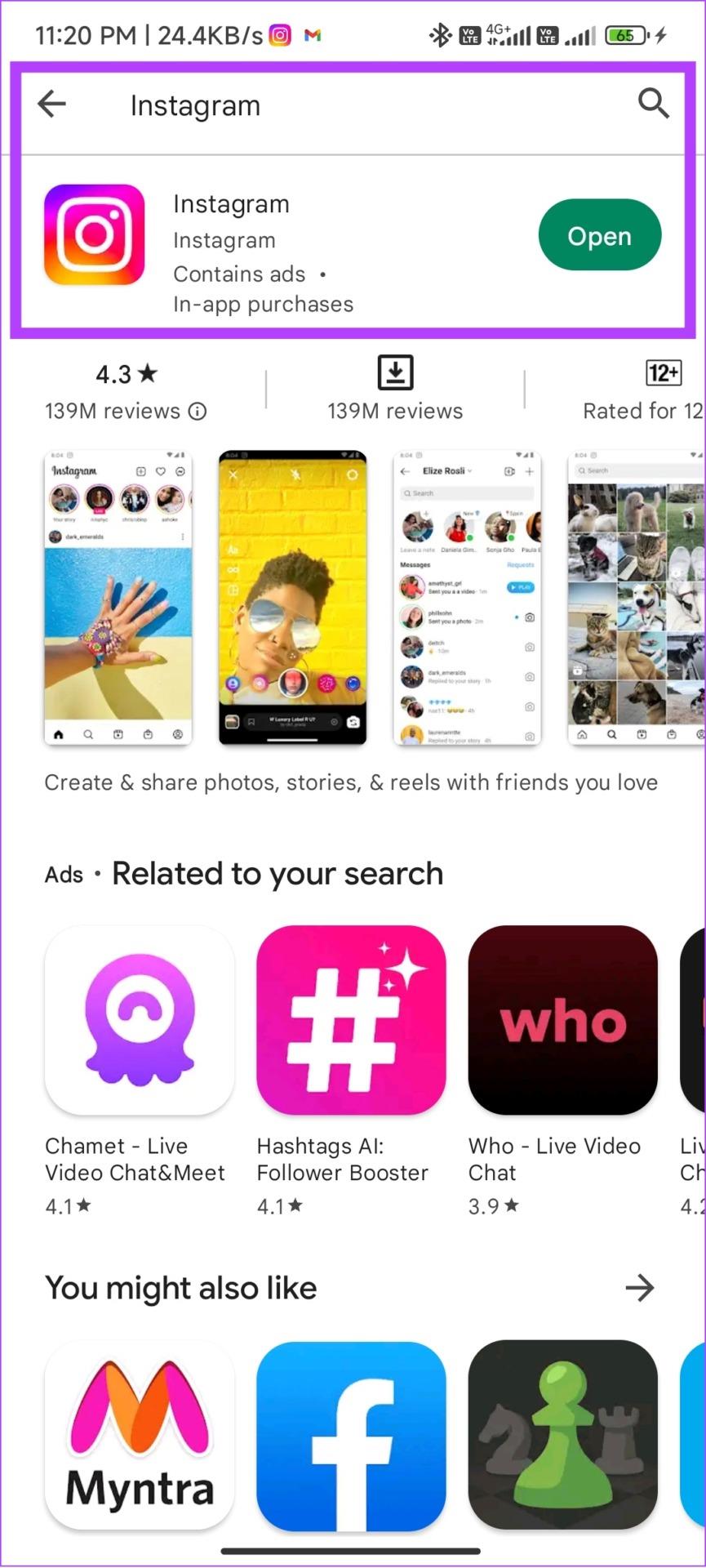
2단계: 제거를 탭하고 제거를 다시 선택하여 확인합니다.
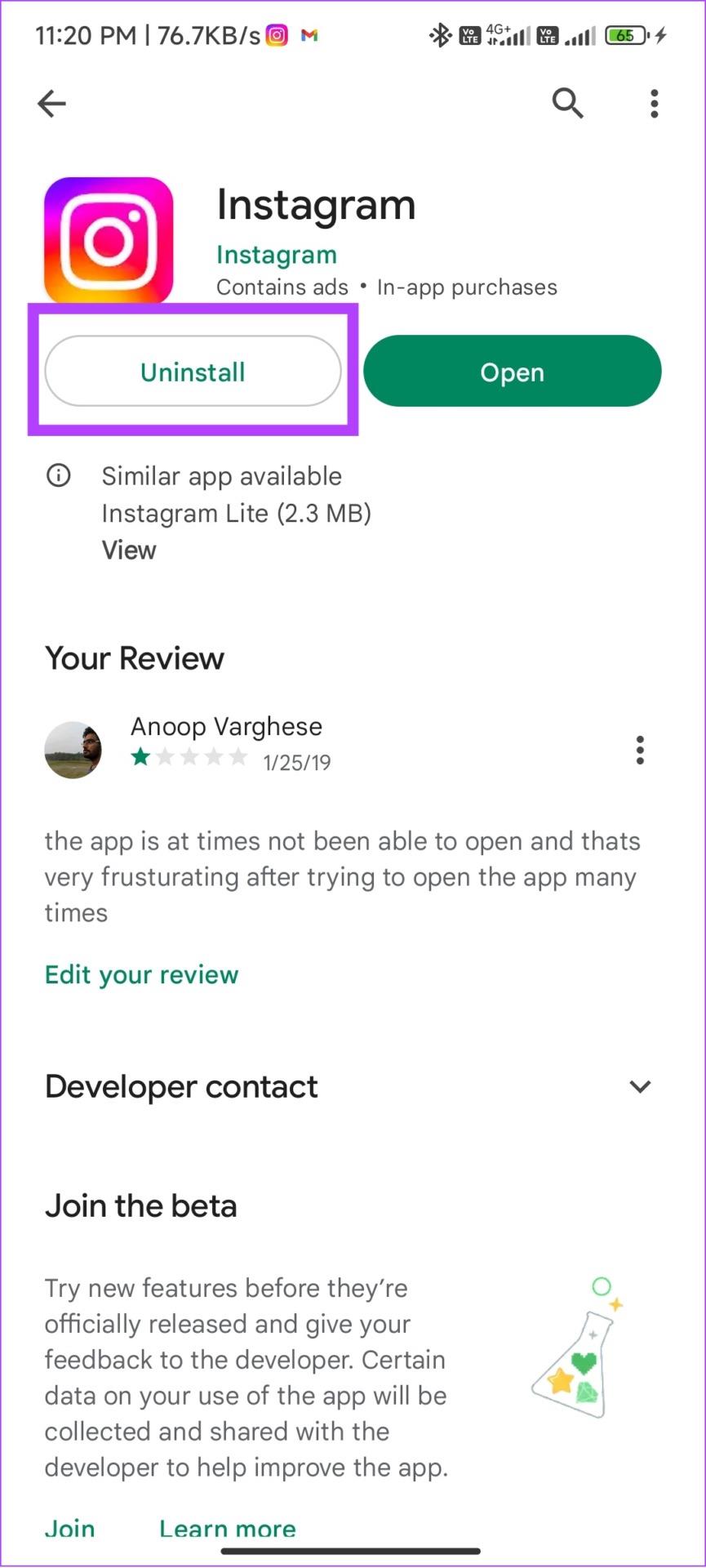
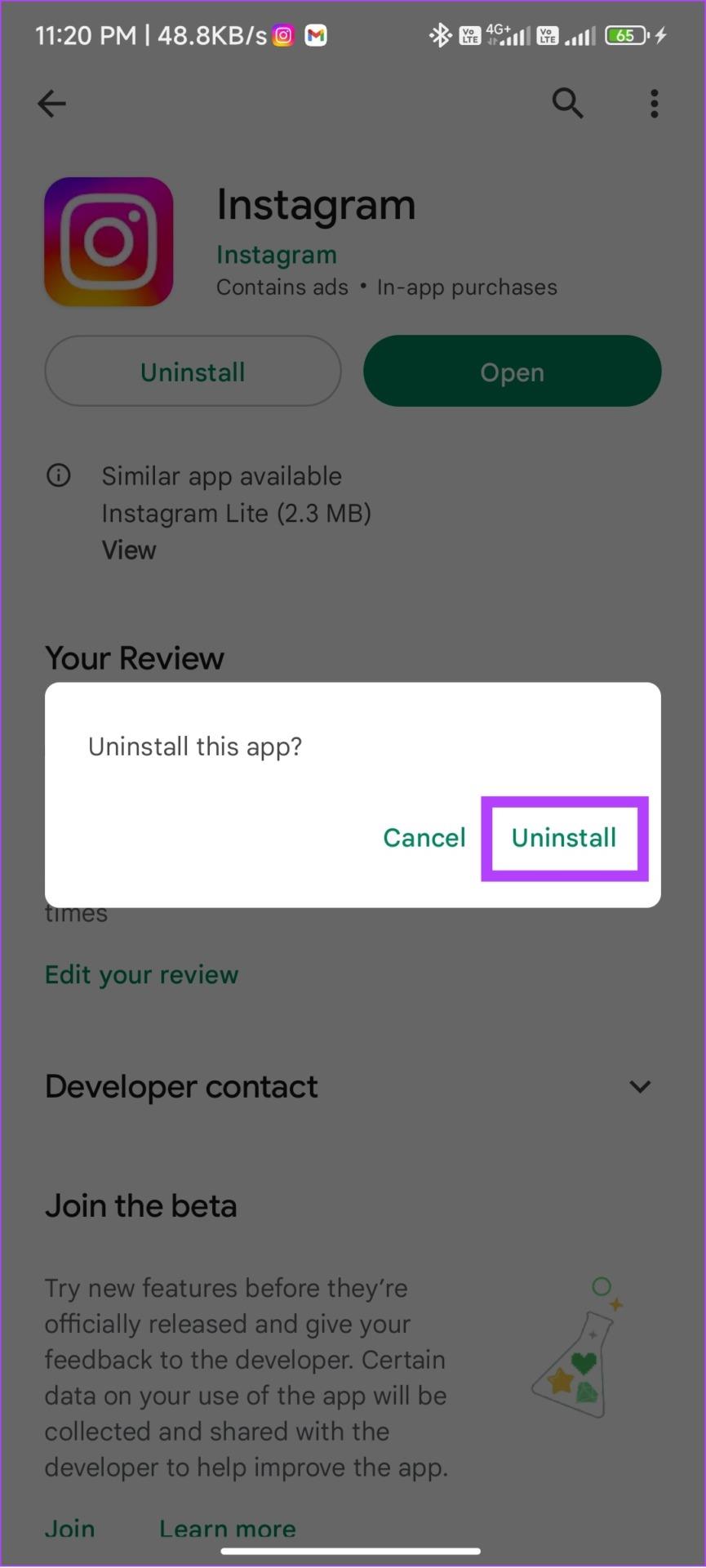
3단계: 앱이 제거될 때까지 기다립니다. 그런 다음 설치를 누르십시오.
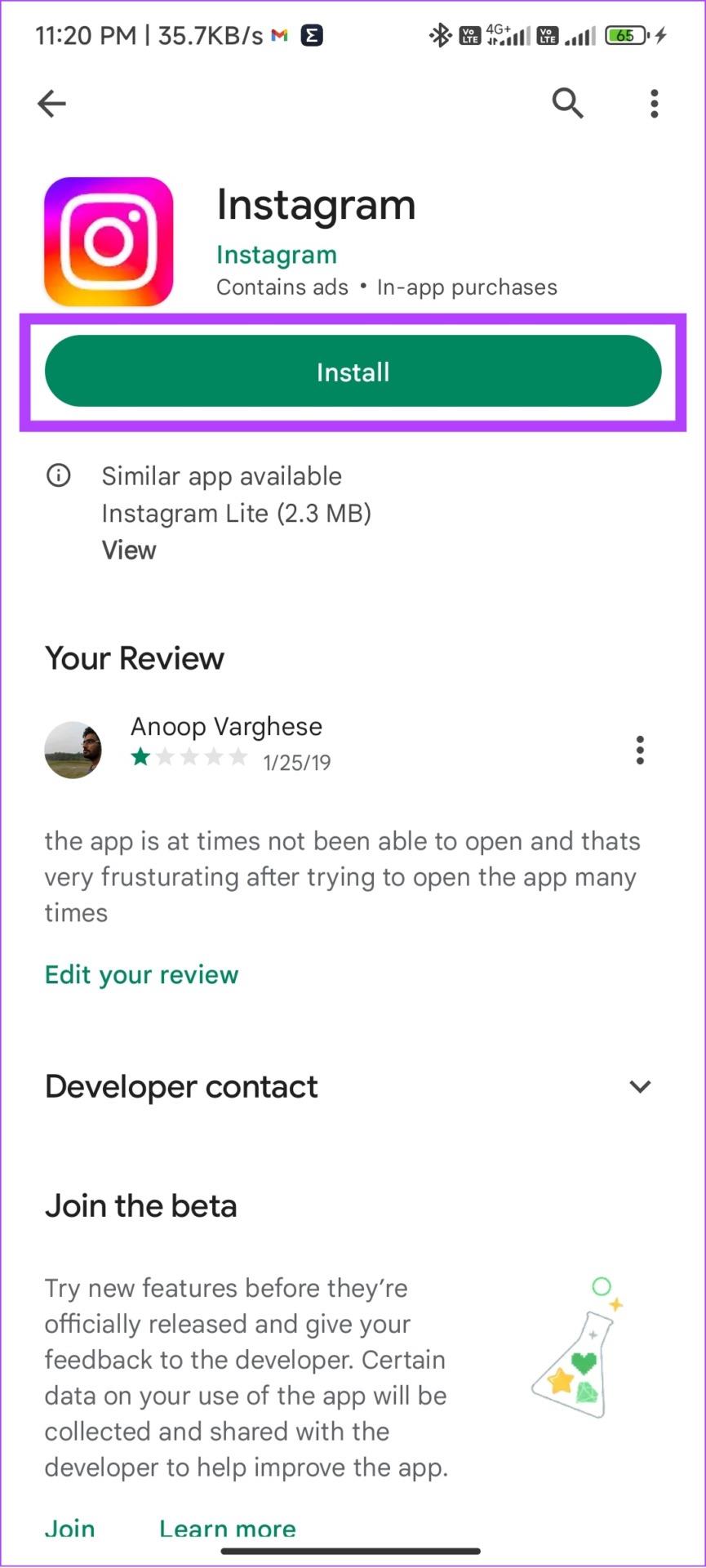
iOS의 경우
1단계: Instagram 앱을 길게 탭하세요.
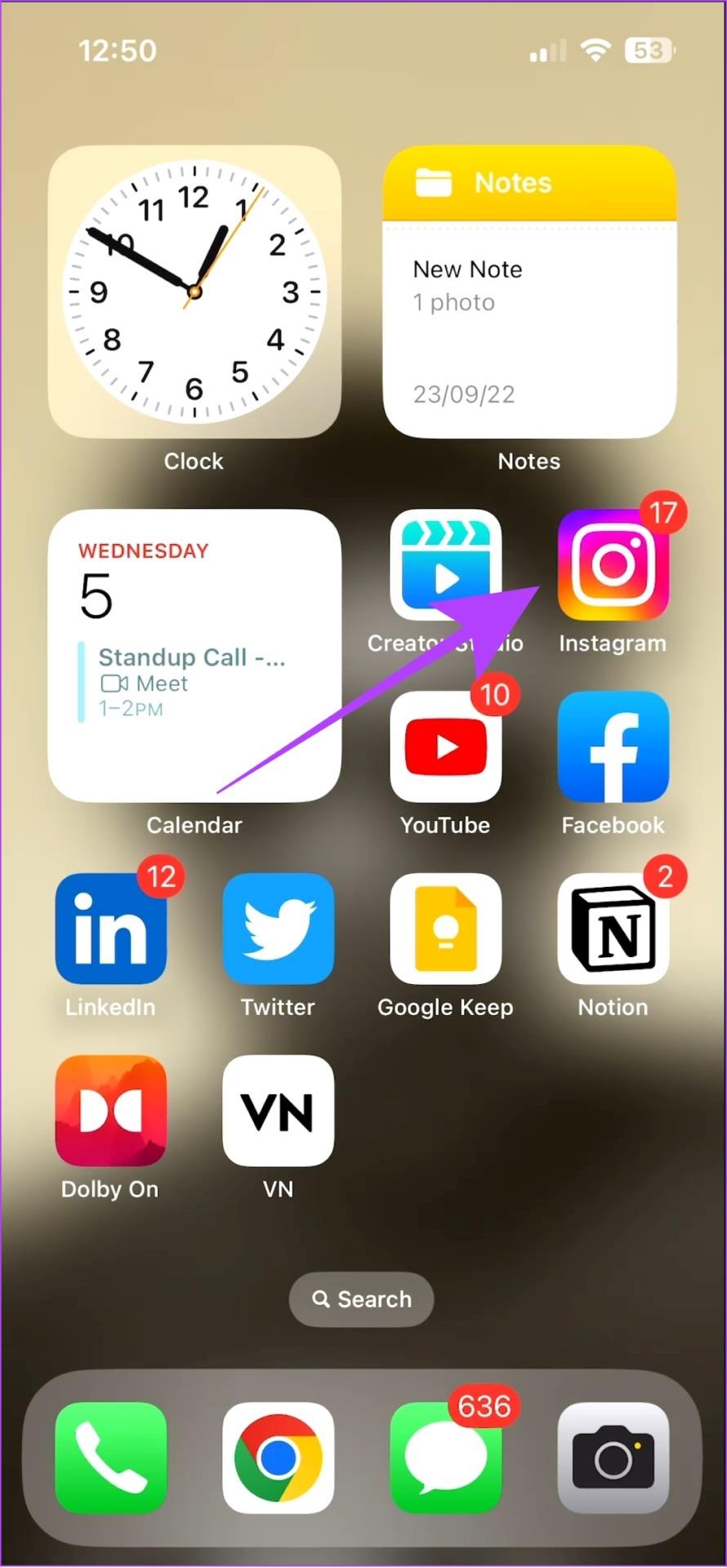
2단계: 앱 제거를 선택합니다.
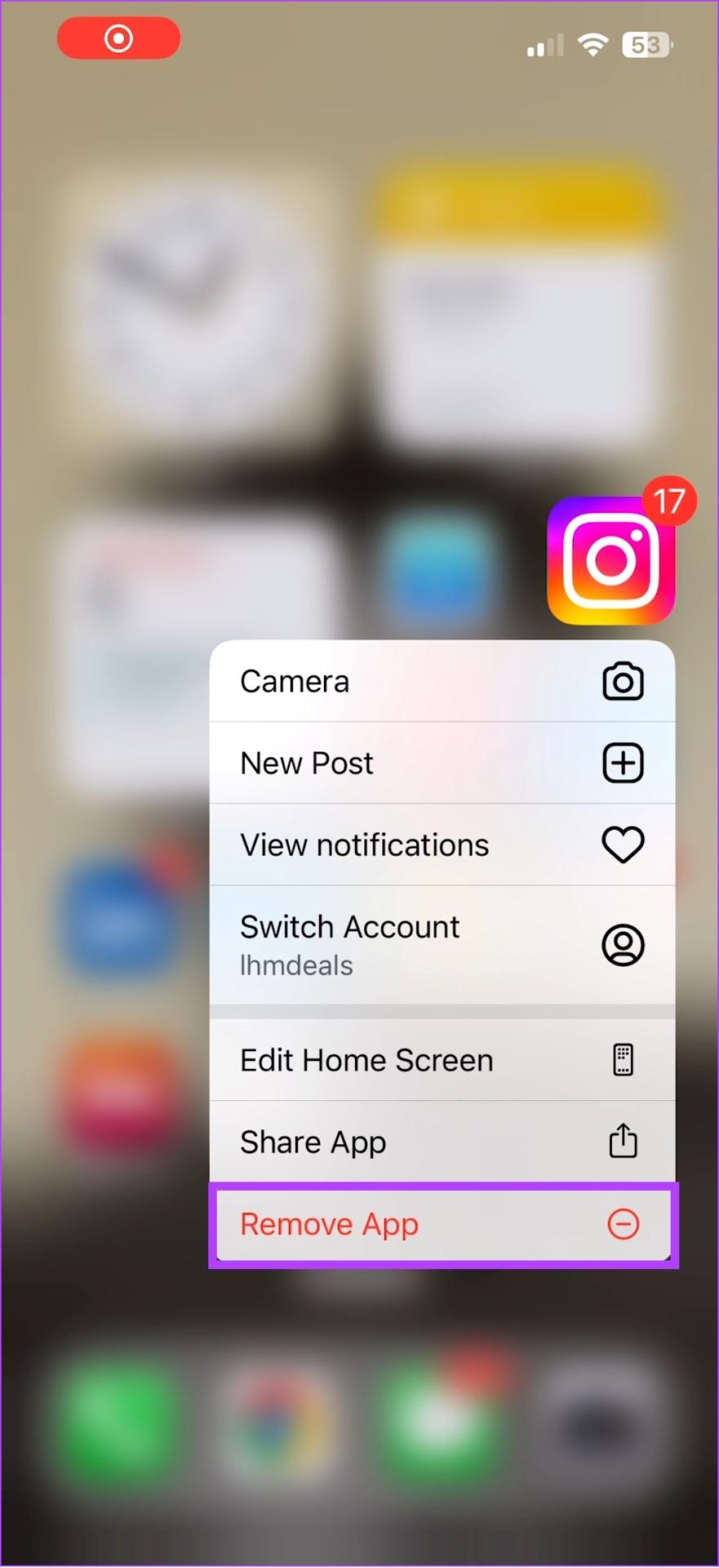
3단계: 앱 삭제를 누른 다음 다시 삭제를 눌러 확인하세요.
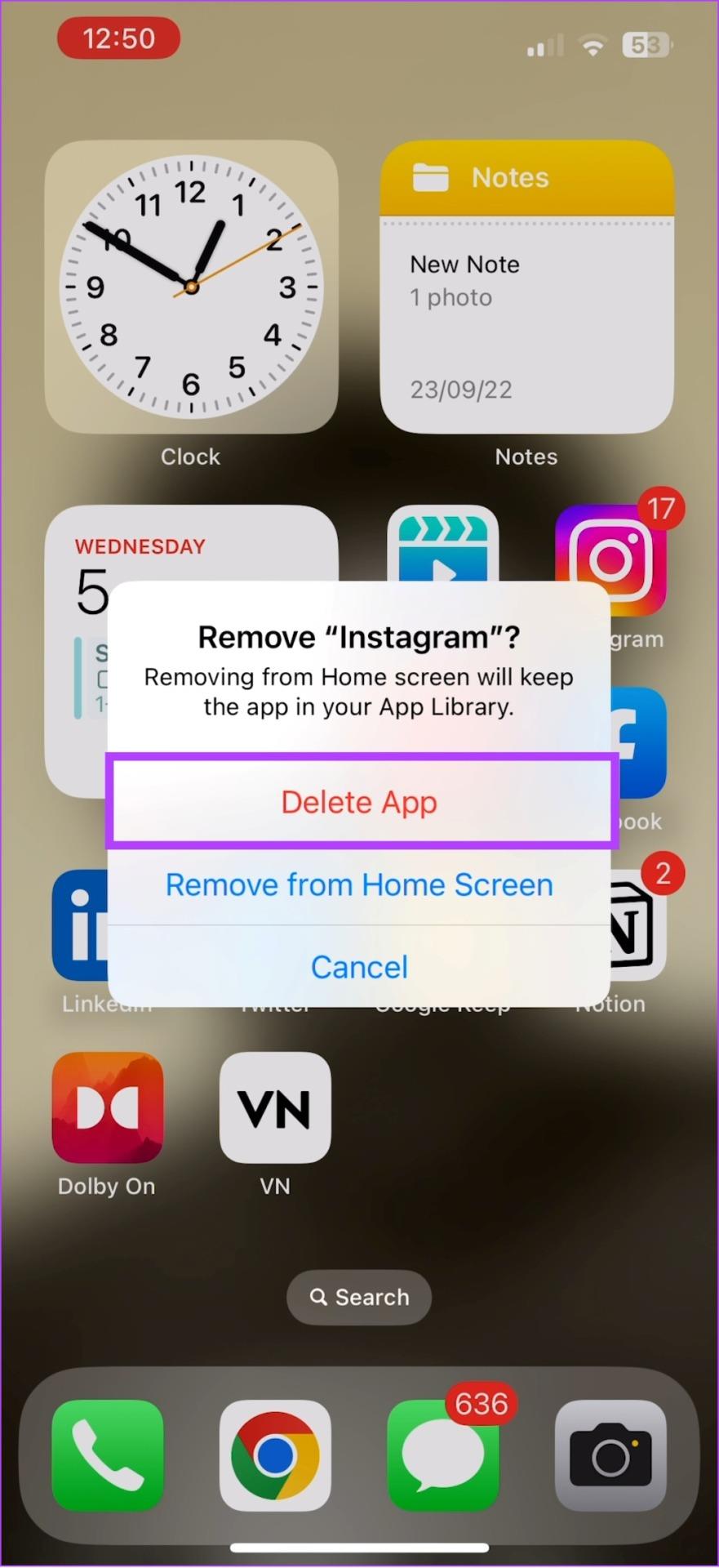
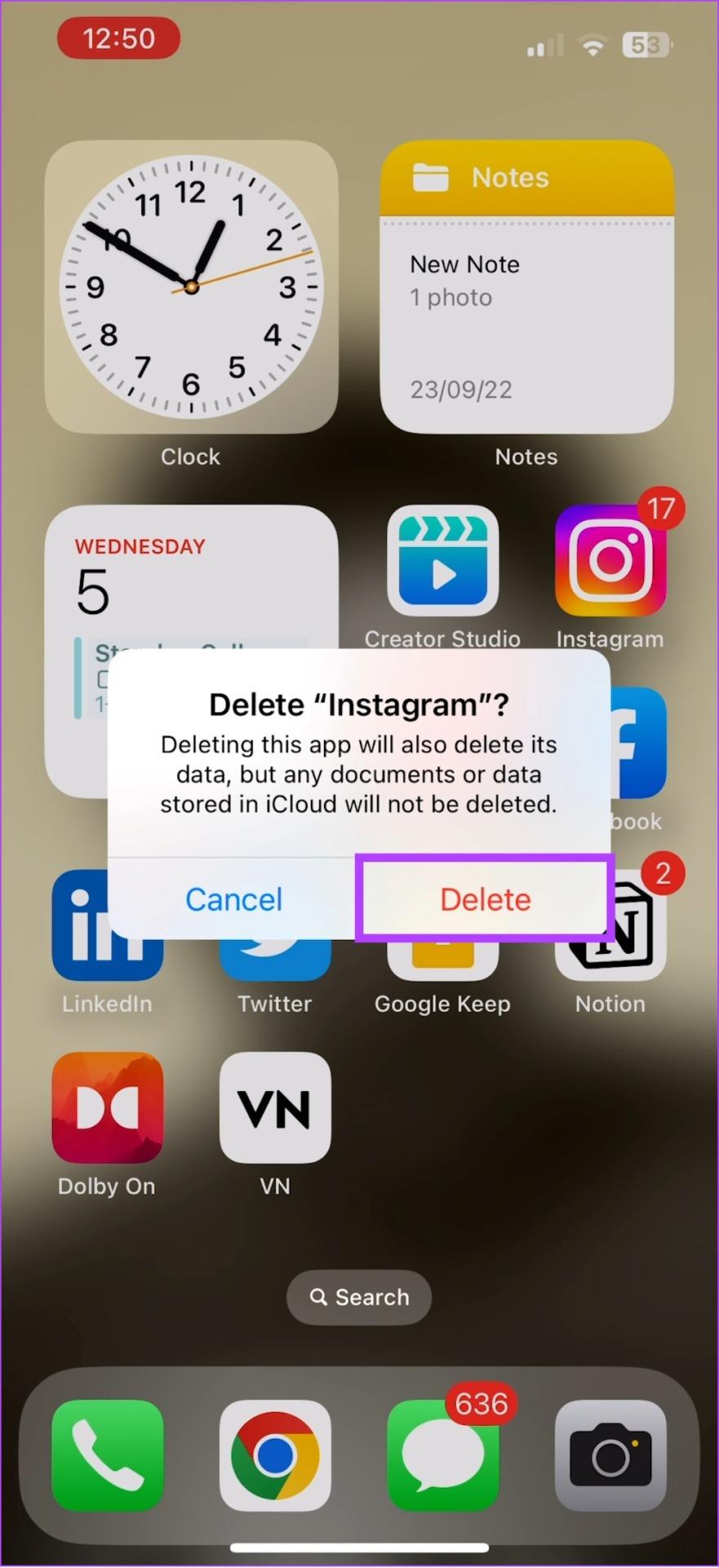
4단계: 이제 App Store를 열고 Instagram을 검색하세요 .
5단계: 받기를 누르거나 다운로드 아이콘을 탭하기만 하면 됩니다.
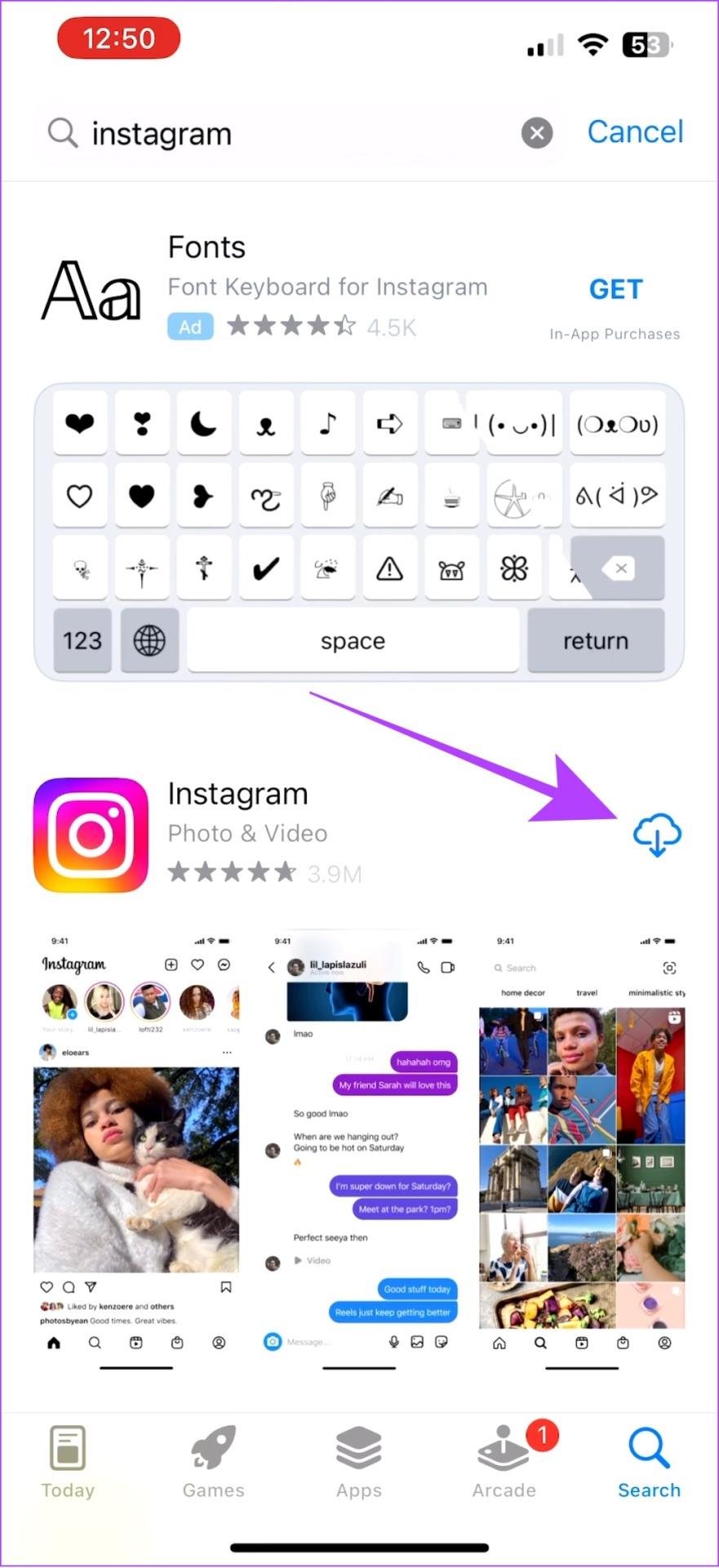
Instagram에서 캡션이 사라지는 오류가 계속 발생하는 경우 대안을 사용하는 것이 좋습니다. 타사 앱이 많이 있지만 데이터 유출로 인해 Instagram 계정이 해킹될 가능성이 높습니다 .
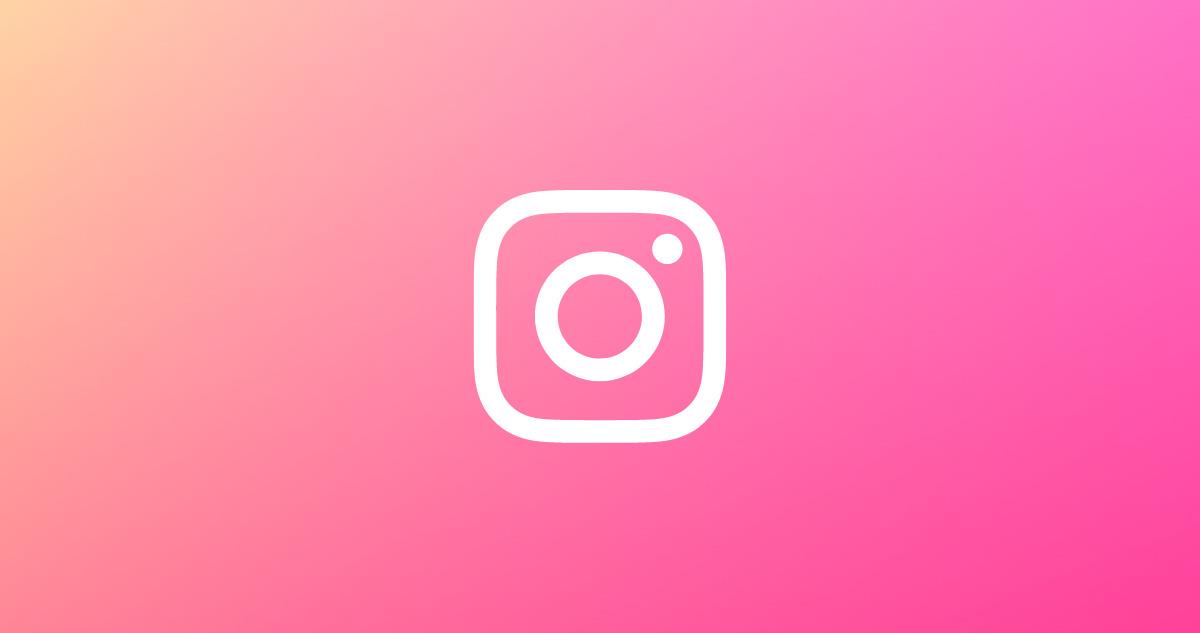
따라서 문제가 해결될 때까지 사용할 수 있는 Instagram 앱에 대한 몇 가지 공식적인 대안은 다음과 같습니다.
1. 안드로이드용 인스타그램 라이트 앱
주로 저가형 Android 기기용으로 제작된 Instagram Lite는 많은 기능이 축소된 기본 앱의 단순화된 버전입니다. 하지만 게시물의 캡션을 계속 볼 수 있고 캡션이 있는 게시물을 업로드할 수 있습니다.
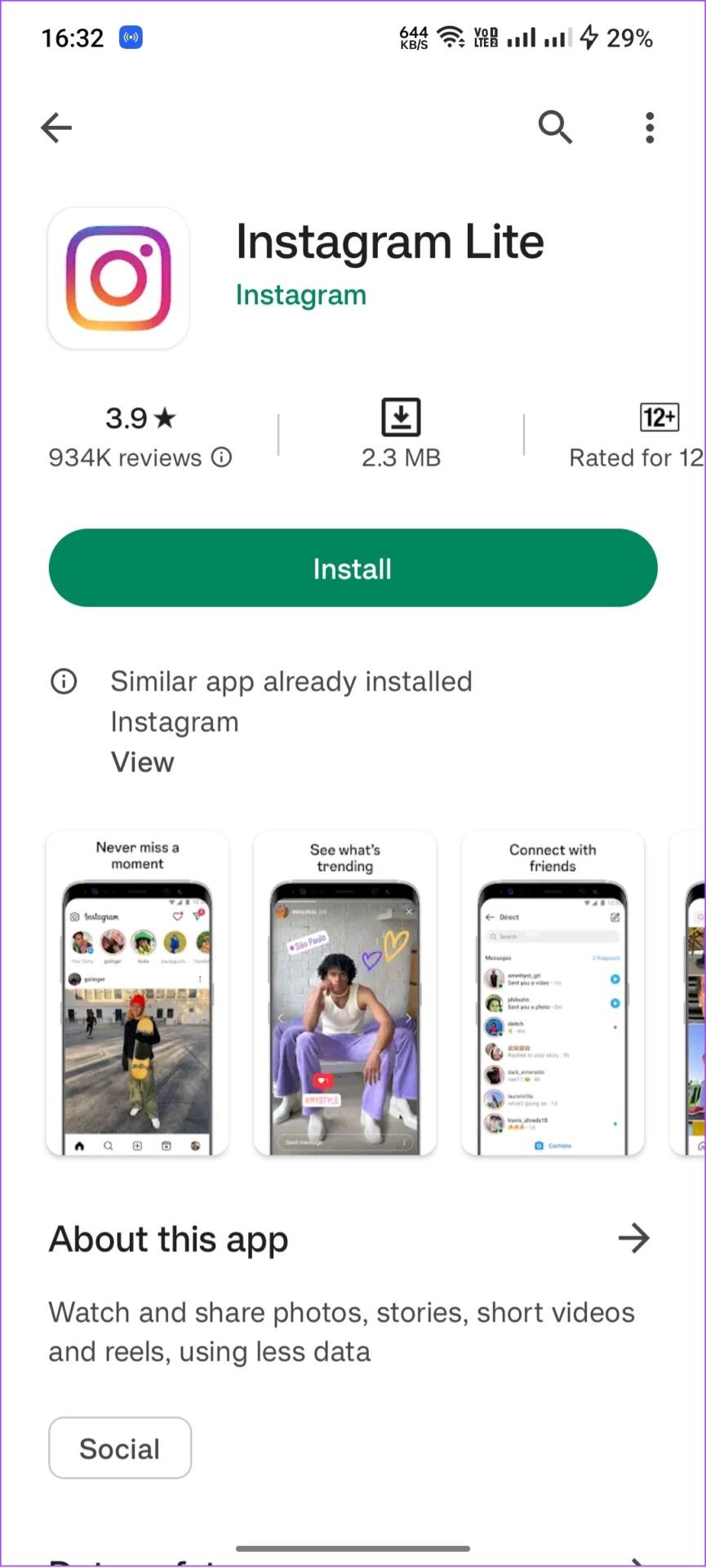
새로운 기능을 플랫폼에 적용하기 전에 Instagram은 먼저 베타 버전에서 기능을 테스트합니다. 따라서 베타 버전에는 결함이 있을 수 있지만, 그것이 우선이라면 인스타그램 게시물에 캡션을 보고 추가할 수 있습니다.
Android 스마트폰에서 Instagram 베타에 등록하려면 다음 단계를 따르세요.
1단계: Google Play 스토어로 이동하여 Instagram을 검색하세요.
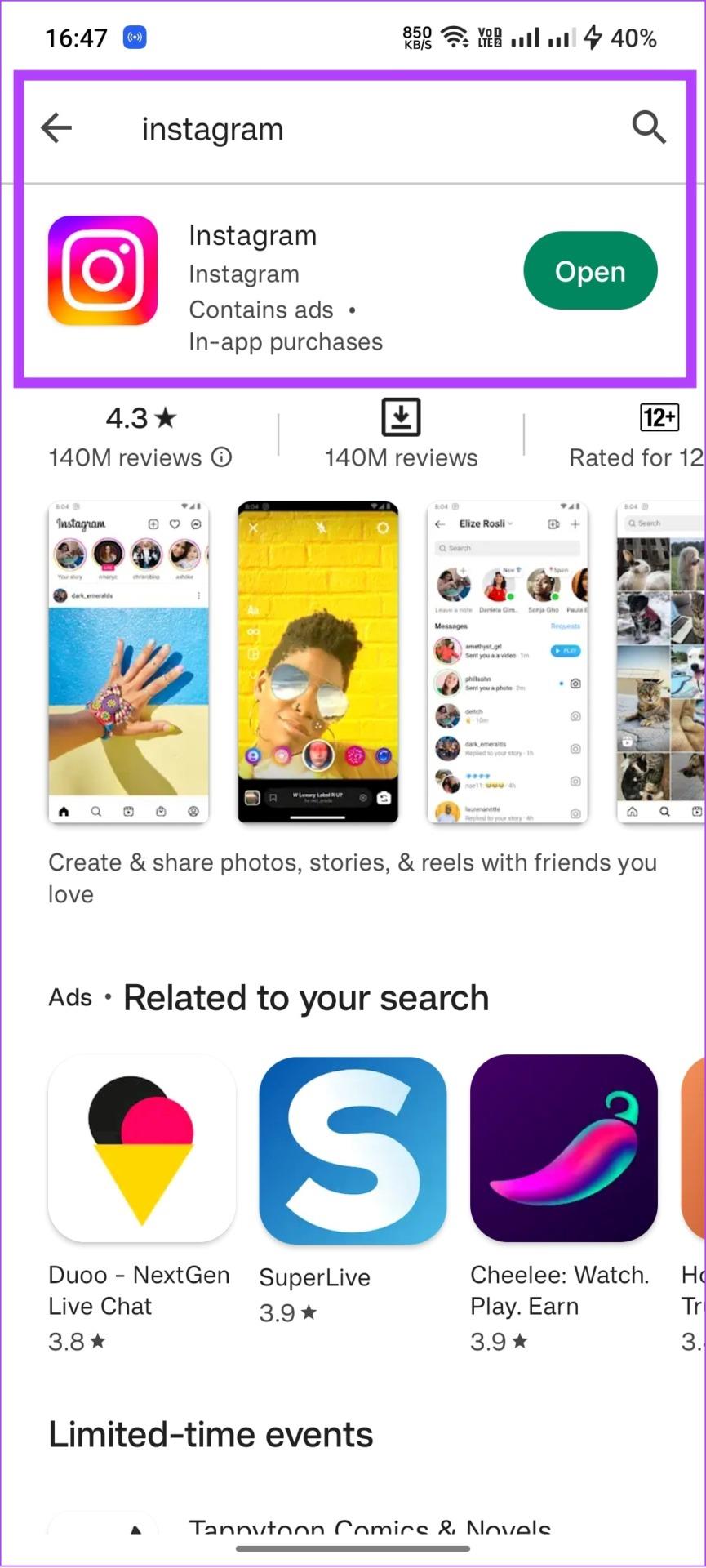
2단계: Instagram 페이지를 확장하고 베타 참여 섹션에서 가입을 탭하세요.
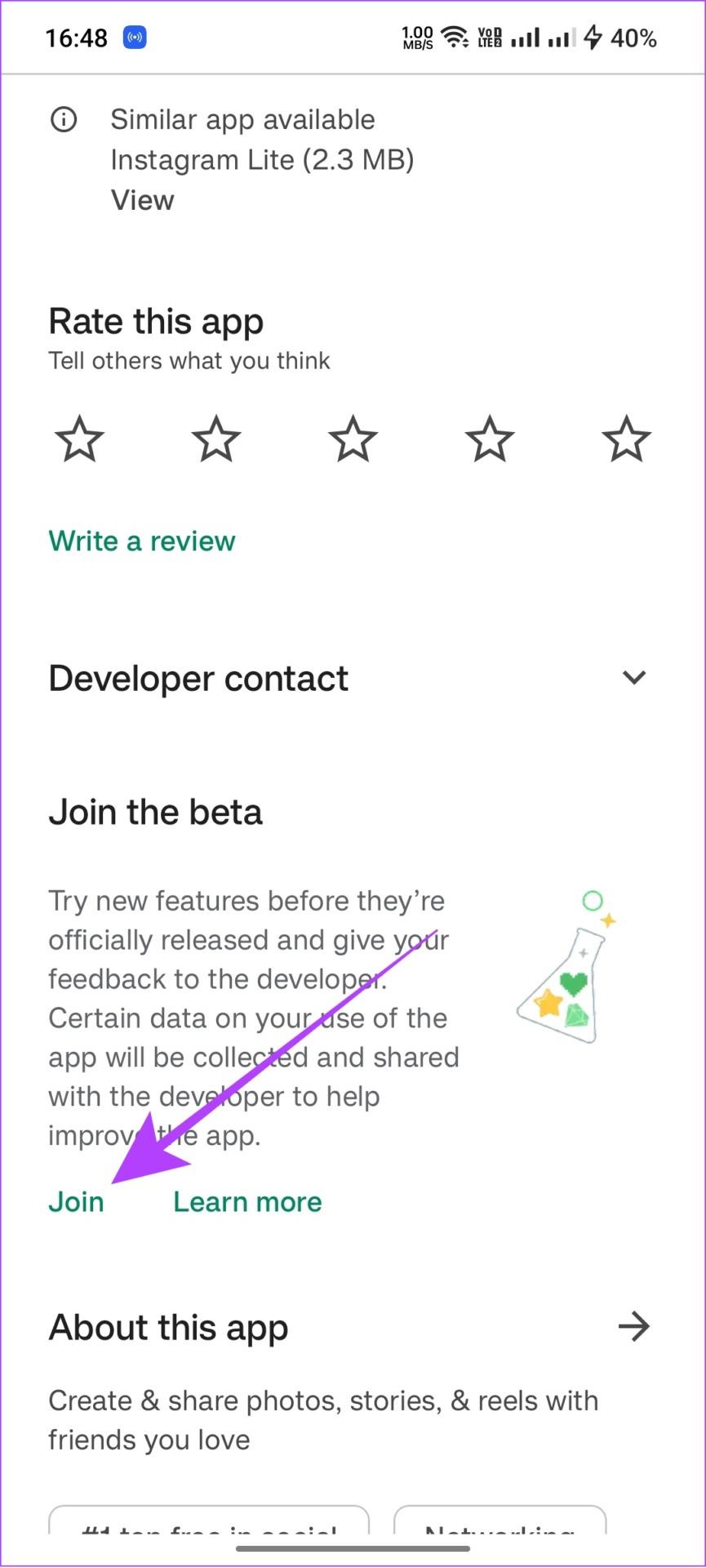
3단계: 가입을 눌러 확인하세요.
마찬가지로 베타 버전인 경우 프로그램을 종료하고 게시물 캡션을 볼 수 있는지 확인하세요. Instagram 베타를 탈퇴하려면 위와 동일한 단계를 따르고 가입 대신 탈퇴를 탭하세요.
문제가 지속되면 Instagram 팀에 신고하고 해결될 때까지 기다리거나 광범위한 버그인 경우 업데이트를 푸시할 수 있습니다. 문제를 신고하기 위해 Instagram에 연락하는 방법을 알아보려면 가이드를 확인하세요 .
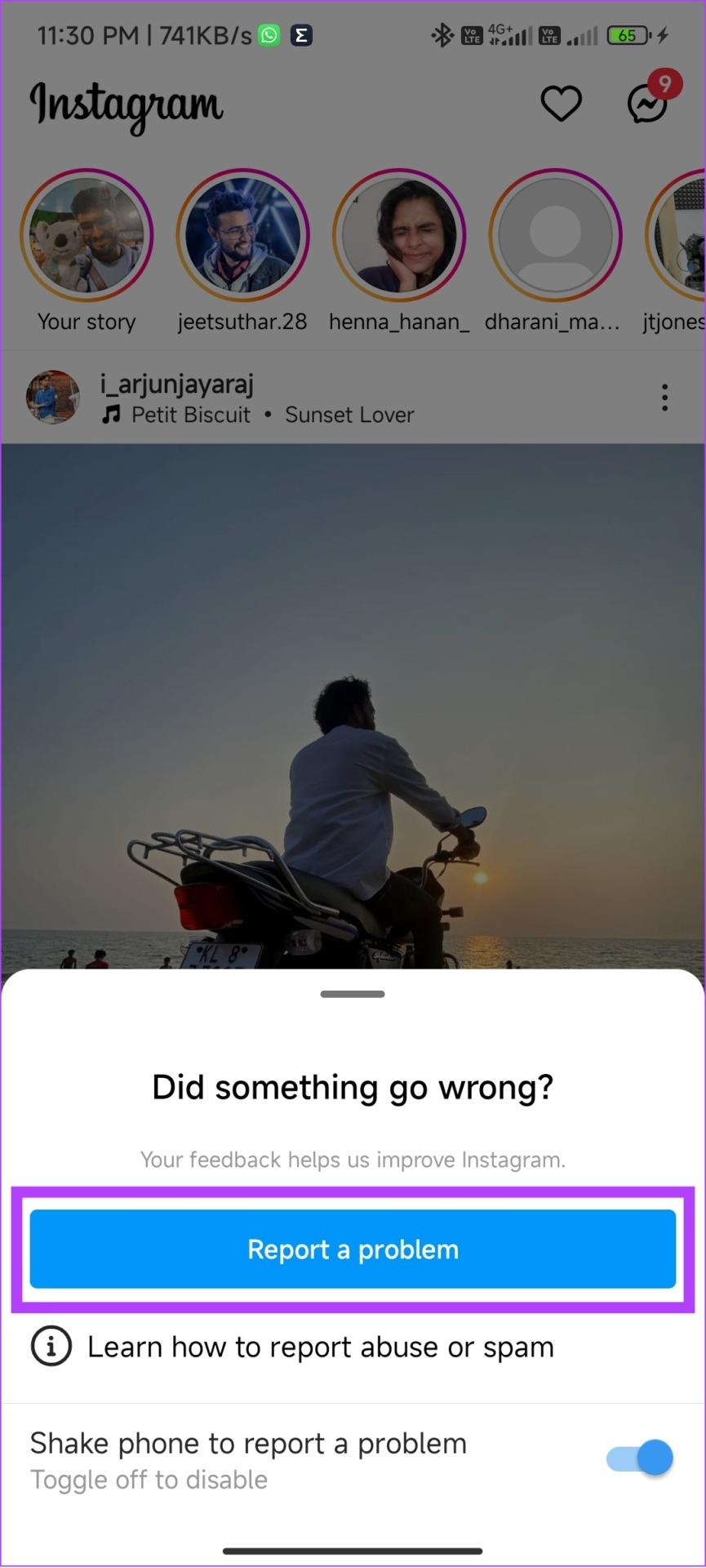
Instagram 캡션은 팔로어에게 생각을 전달하는 가장 좋은 방법입니다. 많은 사람들이 멋진 캡션을 작성하기 위해 좋은 시간을 보내고 있으며, 캡션이 Instagram에 표시되지 않으면 충격을 받을 것입니다.
이 가이드를 통해 이 문제를 해결할 수 있었기를 바랍니다. 의심스러운 점이 있으면 아래 댓글에 남겨주세요.
Zoom 프로필 사진을 제거하는 방법과 그 과정에서 발생할 수 있는 문제를 해결하는 방법을 알아보세요. 간단한 단계로 프로필 사진을 클리어하세요.
Android에서 Google TTS(텍스트 음성 변환)를 변경하는 방법을 단계별로 설명합니다. 음성, 언어, 속도, 피치 설정을 최적화하는 방법을 알아보세요.
Microsoft Teams에서 항상 사용 가능한 상태를 유지하는 방법을 알아보세요. 간단한 단계로 클라이언트와의 원활한 소통을 보장하고, 상태 변경 원리와 설정 방법을 상세히 설명합니다.
Samsung Galaxy Tab S8에서 microSD 카드를 삽입, 제거, 포맷하는 방법을 단계별로 설명합니다. 최적의 microSD 카드 추천 및 스토리지 확장 팁 포함.
슬랙 메시지 삭제 방법을 개별/대량 삭제부터 자동 삭제 설정까지 5가지 방법으로 상세 설명. 삭제 후 복구 가능성, 관리자 권한 설정 등 실무 팁과 통계 자료 포함 가이드
Microsoft Lists의 5가지 주요 기능과 템플릿 활용법을 통해 업무 효율성을 40% 이상 개선하는 방법을 단계별로 설명합니다. Teams/SharePoint 연동 팁과 전문가 추천 워크플로우 제공
트위터에서 민감한 콘텐츠를 보는 방법을 알고 싶으신가요? 이 가이드에서는 웹 및 모바일 앱에서 민감한 콘텐츠를 활성화하는 방법을 단계별로 설명합니다. 트위터 설정을 최적화하는 방법을 알아보세요!
WhatsApp 사기를 피하는 방법을 알아보세요. 최신 소셜 미디어 사기 유형과 예방 팁을 확인하여 개인 정보를 안전하게 보호하세요.
OneDrive에서 "바로 가기를 이동할 수 없음" 오류를 해결하는 방법을 알아보세요. 파일 삭제, PC 연결 해제, 앱 업데이트, 재설정 등 4가지 효과적인 해결책을 제공합니다.
Microsoft Teams 파일 업로드 문제 해결 방법을 제시합니다. Microsoft Office 365와의 연동을 통해 사용되는 Teams의 파일 공유에서 겪는 다양한 오류를 해결해보세요.








